Este selo é a garantia de que a Nintendo reviu este produto e que
|
|
|
- Renato Pinho Natal
- 6 Há anos
- Visualizações:
Transcrição
1 [0712/POR/WUP-HW] Este selo é a garantia de que a Nintendo reviu este produto e que ele está de acordo com os nossos padrões de excelência em termos de fabrico, fiabilidade e valor de entretenimento. Procure sempre este selo quando comprar jogos e acessórios para garantir absoluta compatibilidade com o seu produto Nintendo. Agradecemos a compra da Consola Wii U. IMPORTANTE: Leia este manual de instruções e o folheto de Informações Importantes que acompanha o produto antes de o utilizar, prestando especial atenção às informações sobre saúde e segurança em ambos os documentos. Assegure-se também de que lê as informações sobre saúde e segurança na aplicação Saúde e Segurança no Menu Wii U assim que a consola tiver sido instalada. Caso este produto se destine a ser utilizado por crianças pequenas, a documentação deverá ser-lhes lida e explicada por um adulto. Guarde toda a documentação num local seguro. IMPORTANTE: Tenha em consideração que a Nintendo poderá, ocasionalmente, atualizar a sua Consola Wii U. Por esse motivo, a Nintendo recomenda que consulte a última versão do manual referenciado em Este serviço poderá não estar disponível em alguns países. Este produto está protegido por dispositivos tecnológicos de proteção. A sua Consola Wii U não foi projetada para ser utilizada com quaisquer dispositivos ou programas (existentes ou futuros) não autorizados que permitam modificações técnicas na Consola Wii U ou nas aplicações. Tal uso não autorizado poderá inviabilizar permanentemente a utilização da Consola Wii U e resultar na eliminação de conteúdos. Todas as aplicações incluídas na Consola Wii U, assim como quaisquer atualizações das mesmas ( as Aplicações ) são licenciadas pela Nintendo apenas para uso pessoal e não-comercial na Consola Wii U. As Aplicações não podem ser utilizadas para qualquer outra finalidade. Em particular, o utilizador não pode, sem o consentimento por escrito da Nintendo, locar as Aplicações, nem sublicenciar, ceder, publicar, reproduzir, modificar, adaptar, traduzir, transformar ou descompilar qualquer parte das Aplicações, a não ser que tal seja expressamente permitido pela lei aplicável. Apenas para utilização com a versão europeia/australiana das aplicações Wii U e Wii. Controlo Parental Pode limitar as formas através das quais as crianças utilizam a Consola Wii U como, por exemplo, restringindo a utilização de aplicações, compras na Nintendo eshop, visualização de páginas web e outras funcionalidades. Durante a instalação inicial da consola, ser-lhe-á solicitado que configure o Controlo Parental. Siga as instruções apresentadas no ecrã para definir restrições específicas. Para ver ou mudar qualquer definição do Controlo Parental após a configuração inicial ter sido concluída, selecione Controlo Parental a partir do Menu Wii U. As definições de Controlo Parental estão protegidas por um código PIN cuja escolha lhe é solicitada na primeira vez que configurar o Controlo Parental. Para mais informações, consulte o Guia de Início Rápido. Tenha em consideração que a Nintendo poderá, ocasionalmente, corrigir ou atualizar manuais de produtos e outros documentos importantes. Por esse motivo, a Nintendo recomenda que consulte a última versão dos manuais referenciados em Este serviço poderá não estar disponível em alguns países. Trademarks are property of their respective owners. Wii U is a trademark of Nintendo Nintendo Co., Ltd.
2 Índice Documentação Wii U Tipos de Documentação Utilizar Manuais Eletrónicos Informações Importantes sobre Saúde e Segurança (Ler Atentamente) Como Começar Nomes e Funções dos Componentes.. 53 Consola Wii U Wii U GamePad Carregar o Wii U GamePad Como Carregar Interpretar o LED da Bateria Ligar/Desligar a Consola Ligar a Consola Desligar o Ecrã do Wii U GamePad Desligar a Consola Emparelhar Comandos Emparelhar Comandos Wii e Outros Comandos Emparelhar um Wii U GamePad Posicionar a Barra de Sensores Como Posicionar a Barra de Sensores Ambiente de Jogo Definições Definições da Consola Configurar Definições Ativar e Desativar a Ligação Sem Fios à Internet Definições de Utilizador Nintendo Network ID Alterar as Definições de Utilizador Adicionar/Mudar de Utilizador Procedimentos Utilizar Aplicações Wii Preparação Transferir Aplicações e Dados de uma Consola Wii para uma Consola Wii U Dados Transferíveis Instruções para a Transferência Procedimento de Transferência Transferir Aplicações e Dados entre Consolas Wii U Dados Transferíveis Instruções para a Transferência Procedimento de Transferência Calibrar os Comandos Calibrar o Ecrã Tátil Calibrar os Manípulos de Controlo Calibrar os Controlos de Movimento Substituir e Retirar Baterias Bateria do Wii U GamePad Tratamento de Baterias Usadas Bateria da Consola Wii U Tratamento de Pilhas de Lítio Tipo Moeda Usadas Resolução de Problemas Alimentação e Temperatura dos Dispositivos Carregamento do GamePad e Baterias Áudio e Ecrã da TV Ecrã do Wii U GamePad e Resposta do Ecrã Tátil Funcionamento dos Comandos Solicitar Reparações
3 Documentação Wii U Tipos de Documentação Manuais fornecidos com a consola Guia de Início Rápido Inclui informações sobre os preparativos para a utilização da Consola Wii U pela primeira vez. Manual de Instruções da Wii U (este manual) Inclui informações sobre tópicos tais como nomes de peças, recarregamento, opções de Definições da Consola e resolução de problemas. Folheto de Informações Importantes Contém informações importantes sobre saúde e segurança, garantias, informação de assistência, eliminação do produto, etc. Manuais integrados na Consola Wii U Manual Eletrónico da Wii U Inclui explicações pormenorizadas sobre como utilizar as funcionalidades e as aplicações pré-instaladas da Wii U. Manual Eletrónico do Menu Wii Inclui explicações pormenorizadas sobre como utilizar as funcionalidades e as aplicações pré-instaladas do Menu Wii U. Utilizar Manuais Eletrónicos Prima o Botão HOME no Wii U GamePad enquanto o Menu Wii U é exibido para abrir o Menu HOME e, em seguida, toque em. Será exibido o Manual Eletrónico da Wii U. Se premir o Botão HOME enquanto estiver a utilizar um título Wii U, tocar em eletrónico desse título. irá, em vez disso, exibir o manual Para fechar o manual, toque em no canto inferior esquerdo do ecrã. A consola irá então regressar ao ecrã que estava a ver antes de ter premido o Botão HOME. Menu HOME Conteúdo do Manual Eletrónico Toque ou deslize no ecrã utilizando o stylus do Wii U GamePad (pág. 55) para ver o conteúdo do manual. 50 Selecionar itens Ver página Mudar de página Tenha em consideração que as imagens dos ecrãs e as ilustrações apresentadas foram obtidas durante a fase de desenvolvimento e que podem ser diferentes das que se encontram no produto final. Para alterar o idioma do manual eletrónico, selecione a opção exibida no canto superior direito do ecrã. As imagens dos ecrãs apresentadas correspondem à versão inglesa.
4 Informações Importantes sobre Saúde e Segurança (Ler Atentamente) Com vista a evitar problemas de saúde e acidentes provocados por incêndio ou choque elétrico, etc., leia o conteúdo da aplicação Informações sobre Saúde e Segurança no Menu Wii U e do folheto de Informações Importantes fornecido com a consola, e utilize a consola de acordo com estas instruções. Utilização deste produto por crianças Leia o conteúdo da aplicação Informações sobre Saúde e Segurança no Menu Wii U e o folheto de Informações Importantes, assim como quaisquer manuais de instruções, antes da utilização e acompanhe as crianças quando estas utilizarem a consola. Verificações regulares Verifique regularmente a consola e as suas respetivas peças, assegurando-se, por exemplo, de que o cabo ou a ficha do transformador não se encontram danificados, de que não existe acumulação de poeiras entre a ficha do transformador e a tomada ou nas entradas e saídas de ar da consola, etc. Se a consola não funcionar corretamente Consulte o capítulo Resolução de Problemas do manual (pág. 83). Se ocorrer um problema (Se notar qualquer dano na consola, fumo, sons ou cheiros invulgares, etc.) Desligar Desligar a ficha Mantenha premido o Botão POWER durante, pelo menos, um segundo. Deve tocar apenas no Botão POWER. Não toque em mais nenhuma parte da consola. Desligue a ficha do transformador da tomada. Desligue igualmente quaisquer periféricos ligados. Contacto Contacte o Centro de Assistência ao Consumidor da Nintendo (consulte o folheto de Informações Importantes). Não tente reparar a consola por si próprio. Se o fizer, poderá sofrer lesões. 51
5 Advertências relativas ao Transformador e ao Carregador A utilização incorreta do transformador ou carregador pode resultar em incêndio, choque elétrico, sobreaquecimento ou danos nos mesmos. O transformador ou carregador devem ser ligados a uma tomada próxima de fácil acesso. Não utilize ou coloque o transformador ou carregador em locais quentes nem em locais em que possa ocorrer a acumulação de calor como, por exemplo: locais expostos à luz solar direta ou próximos de fontes de calor como, por exemplo, fogões e aquecedores; em cima de cobertores elétricos ou de tapetes com fibras longas; em cima de equipamento AV; no exterior ou em automóveis quentes. Ficha AC Não utilize o transformador ou carregador em locais com humidade elevada ou onde possam ocorrer fugas de água. Adicionalmente, não os manuseie com as mãos sujas ou engorduradas. Não coloque objetos com líquidos como, por exemplo, jarras em cima do transformador ou carregador. Assegure-se de que a ficha do transformador ou carregador está completamente introduzida na tomada. Assegure-se de que liga o transformador ou carregador à tensão correta (230 V). Não force o cabo, torcendo-o ou enrolando-o excessivamente, por exemplo, ou colocando objetos pesados em cima do mesmo (especialmente na zona da base do cabo). Não pise, puxe ou enrole o cabo nem efetue quaisquer modificações técnicas do mesmo. Remova regularmente qualquer acumulação de sujidade como, por exemplo, poeiras, da ficha do transformador ou carregador retirando-a da tomada e limpando-a com um pano seco. Antes de desligar quaisquer fichas da consola ou da tomada, desligue primeiro a Consola Wii U. De seguida, puxe cuidadosamente a ficha e nunca pelo cabo. Não utilize um transformador ou carregador que se tenha molhado com, por exemplo, urina de um animal de estimação. A utilização destes produtos por crianças deve apenas ser permitida sob a supervisão de um dos pais ou de um representante legal. A informação sobre a classificação do transformador ou carregador encontra-se situada na parte inferior dos aparelhos. Os dispositivos identificados com este símbolo indicam um equipamento Classe II que não inclui ligação à terra funcional. 52
6 Nomes e Funções dos Componentes Consola Wii U Vista Frontal (tampa das ranhuras aberta) Vista Posterior Vista a partir da direita Nomes e Funções dos Componentes Tenha em consideração que as ilustrações publicadas neste manual podem ser diferentes das que se encontram no produto final. Botão POWER Prima para ligar e desligar a Consola Wii U. LED de energia Apresenta-lhe o estado da consola. Azul: A consola está ligada (pág. 59). Laranja: A consola está a descarregar/instalar dados, mesmo depois de desligada (pág. 60). Vermelho: A consola está desligada (pág. 60). Botão EJECT Prima para ejetar um disco. LED do disco Acende-se a branco quando é introduzido um disco. Ranhura para discos Utilizada para inserir discos Wii U ou Discos de Jogo Wii. Botão SYNC Prima para emparelhar comandos como o Wii U GamePad ou o Comando Wii/ Comando Wii Plus, vendidos em separado (pág. 62). Ranhura para Cartões SD Utilizada para inserir Cartões SD, vendidos em separado (consulte Utilizar Cartões SD do Manual Eletrónico da Wii U). Portas USB Utilizadas para ligar dispositivos USB, vendidos em separado, assinalados com (consulte Utilizar Dispositivos USB do Manual Eletrónico da Wii U). Tampa da bateria Tapa o compartimento que contém a pilha de lítio tipo moeda (CR2032). Não retire esta tampa exceto quando estiver a substituir a pilha de lítio tipo moeda. Entrada de ar Entrada para o transformador Saída AV Multi Out Entrada para a Barra de Sensores Saída HDMI Saída de ar 53
7 Wii U GamePad Vista Frontal Nomes e Funções dos Componentes 54 Manípulo Esquerdo (Manípulo L) O Manípulo Esquerdo pode ser premido e utilizado como um botão. Botão Direcional Barra de Sensores Deteta movimentos de Comandos Wii quando um Comando Wii é utilizado para controlar o ecrã no Wii U GamePad. (Apenas em aplicações suportadas.) Quando utilizado desta forma, este componente funciona essencialmente da mesma forma que a Barra de Sensores (RVL-014) incluída no Premium Pack. Quando utilizar Comandos Wii para controlar aplicações no ecrã da TV, precisará de uma Barra de Sensores, vendida em separado (pág. 63). Câmara Botões A, B, X e Y Manípulo Direito (Manípulo R) O Manípulo Direito pode ser premido e utilizado como um botão. Botão + Botão Altifalantes Botão POWER Prima para ligar e desligar o Wii U GamePad e a Consola Wii U (pág. 59). Botão TV Executa comandos de televisão, de gravador de vídeo digital e de sintonizador de TV (por exemplo, televisão por cabo, televisão por satélite) (pág. 59). LED da Bateria Acende durante o carregamento e indica o nível da bateria (pág. 58). Botão HOME Prima para configurar definições para comandos como o Wii U GamePad ou o Comando Wii, ou para ver o Menu HOME, onde pode aceder a funções como, por exemplo, manuais eletrónicos (consulte Menu HOME do Manual Eletrónico da Wii U). Também é possível premir o Botão HOME para ligar o Wii U GamePad e a consola. Tenha em atenção que o mesmo não é aplicável ao desligar a consola (pág. 59). O LED do Botão HOME irá acender-se a azul quando receber uma notificação, uma pessoa da sua lista de amigos aparecer online (consulte Lista de Amigos do Manual Eletrónico da Wii U), ou quando receber uma chamada através da aplicação pré-instalada Wii U Chat, entre outras possibilidades. Microfone Ecrã tátil Ponto de contacto NFC Encontra e lê dados de dispositivos como, por exemplo, cartões que suportam NFC (comunicação de campo próximo). (Apenas para aplicações suportadas.)
8 Controlos do Ecrã Tátil Tocar Premir suavemente o ecrã tátil com o stylus é designado por tocar. Deslizar Arrastar o stylus suavemente sobre o ecrã tátil é designado por deslizar. Se o ecrã tátil não responder de forma apropriada, consulte a secção Não é possível utilizar o ecrã tátil (o ecrã tátil não responde) no capítulo Resolução de Problemas (pág. 88). Colocar o Wii U GamePad na Posição Vertical Coloque o Wii U GamePad num suporte do Wii U GamePad ou na base de recarga do Wii U GamePad sobre uma superfície plana e estável (por exemplo, em cima do tampo de uma mesa). Não coloque o Wii U GamePad de lado. Não utilize o ecrã tátil, os botões e restantes opções quando colocar o Wii U GamePad na posição vertical num suporte ou numa base. O suporte do Wii U GamePad e a base de recarga do Wii U GamePad estão incluídos apenas no Premium Pack. Nomes e Funções dos Componentes 55
9 Vista Superior Vista Posterior Nomes e Funções dos Componentes Vista Inferior 56 Botão L/Botão ZL Botão R/Botão ZR Suporte para o stylus Local para guardar o stylus do Wii U GamePad. Controlo de volume Deslize para a esquerda ou para a direita para ajustar o volume do Wii GamePad. Transcetor de infravermelhos Troca informação através da utilização de comunicação por infravermelhos. Saída de áudio Ligue aqui auscultadores disponíveis comercialmente. Quando utilizar auscultadores, assegure-se de que os liga primeiro antes de os colocar na cabeça. Quando os auscultadores forem ligados, os altifalantes serão silenciados. Entrada para o carregador Ligação para o carregador do Wii U GamePad. Apoio Pegas Tampa da bateria A Bateria do Wii U GamePad encontra-se aqui. Não retire a tampa da bateria exceto quando tiver de a substituir. Botão SYNC Prima para emparelhar o Wii U GamePad com uma Consola Wii U (pág. 62). Terminais de carregamento Ligação para os terminais de carregamento da base. Conetor para acessórios Ligação para acessórios utilizados com o Wii U GamePad.
10 Carregar o Wii U GamePad O LED da bateria irá acender a laranja enquanto o Wii U GamePad estiver a carregar, e irá apagar-se quando o carregamento tiver terminado. O LED da bateria pode não se apagar se carregar o Wii U GamePad enquanto este estiver a ser utilizado. Carregue apenas em locais em que a temperatura se encontre entre 10 e 35 C. Carregue o Wii U GamePad se este estiver a ser utilizado pela primeira vez ou se não tiver sido utilizado durante um longo período de tempo. Caso não utilize o Wii U GamePad durante um longo período de tempo, poderá ser impossível carregar a bateria. Certifique-se de que carrega a bateria, pelo menos, uma vez em cada seis meses. Como Carregar Ligue o carregador do Wii U GamePad conforme indicado nos diagramas a seguir para carregar o Wii U GamePad. Assegure-se de que a ficha está introduzida corretamente. Ligar o Carregador à Base de Recarga do Wii U GamePad Coloque a base de recarga sobre uma superfície estável. Se o seu Wii U GamePad tiver uma capa protetora (vendida em separado), remova-a antes de iniciar o processo de carregamento. A base está apenas incluída no Premium Pack. Carregar o Wii U GamePad Ligar o Carregador Diretamente Desligue o carregador da tomada depois de o carregamento estar concluído e, em seguida, retire a ficha do Wii U GamePad, segurando tanto na ficha como no Wii U GamePad. 57
11 Tempo de Carregamento e Vida Útil da Bateria Todos os tempos apresentados são indicados como referência. Tempo de Carregamento: aprox. 2,5 horas O tempo de carregamento pode ser diferente consoante fatores como, por exemplo, o ambiente de utilização e o nível de bateria restante. Vida útil da bateria: aprox. 3 a 5 horas O tempo de vida útil da bateria pode variar consoante fatores como, por exemplo, o brilho do ecrã, as funcionalidades em utilização (por exemplo, câmara ou microfone), a utilização de comunicação sem fios e a temperatura ambiente. O Wii U GamePad é fornecido com o brilho do ecrã definido como 4. Pode alterar o brilho do ecrã nas Definições do Comando no Menu HOME. Carregar o Wii U GamePad Modo de Poupança de Energia O Wii U GamePad pode ajustar automaticamente o brilho e o contraste do ecrã com base nas imagens visualizadas com vista a reduzir o consumo da bateria. Para utilizar o modo de Poupança de Energia, ative-o a partir da secção Wii U GamePad das Definições do Comando no Menu HOME. Interpretar o LED da Bateria O comportamento do LED da bateria muda consoante o nível de bateria restante. Se a bateria ficar sem carga enquanto estiver a jogar, deixará de poder utilizar o Wii U GamePad. Carregue o Wii U GamePad quando o LED da bateria acender a vermelho. Alto Nível de bateria restante Baixo Muito baixo LED da bateria (Apagado) (Vermelho) (Vermelho intermitente) 58
12 Ligar/Desligar a Consola Pode ligar ou desligar a consola utilizando o Wii U GamePad ou outros comandos, bem como na Consola Wii U. Ligar a Consola Prima (o Botão POWER) ou (o Botão HOME) no Wii U GamePad para ligá-lo e visualizar o menu de Início Rápido. Aqui serão exibidos até um máximo de dez símbolos de aplicações que tenham sido utilizadas recentemente na Consola Wii U, permitindo ao utilizador iniciá-las rapidamente neste menu. Para utilizar o menu de início rápido, deverá aceder anteriormente às Definições de Energia nas Definições da Consola (pág. 65) e certificar-se de que as opções relativas às funções em modo de poupança de energia e ao menu de início rápido estão ativadas. Se tiver ativado as funções em modo de poupança de energia, também serão exibidos os símbolos das aplicações instaladas enquanto a consola esteve desligada. Ligar/Desligar a Consola Se tiver definido um utilizador predefinido na consola, o seu Mii será apresentado neste ecrã. Toque no Mii para mudar de utilizador. Ligar o Wii U GamePad através do Botão TV do Wii U GamePad ( ) Prima no Wii U GamePad para abrir o ecrã da função Comando TV e toque em JOGAR Wii U. Saia do ecrã da função Comando TV para aceder ao ecrã de início rápido. A função Comando TV também lhe permite controlar a televisilizando o Wii U GamePad, ligando, por exemplo, a televisão ou alterando a entrada (consulte Comando TV do Manual Eletrónico da Wii U). 59
13 Ligar a Consola sem Utilizar o Wii U GamePad Prima na Consola Wii U, num Comando Wii ou noutro comando para ligar a consola. Selecione um utilizador (pág. 66) para exibir o Menu Wii U. Desligar o Ecrã do Wii U GamePad Ligar/Desligar a Consola O ecrã do Wii U GamePad pode ser desligado para reduzir o consumo energético caso não esteja a ser utilizado. Para desligar o ecrã, selecione DESLIGAR O ECRÃ nas Definições do Comando no Menu HOME. Quando o ecrã estiver desligado, o LED da bateria irá apagar-se lentamente. Desligar a Consola A Consola Wii U poderá ser desligada mantendo premido no Wii U GamePad. Para desligar a consola, poderá também manter premido na Consola Wii U ou num comando como, por exemplo, um Comando Wii. Se premir durante um segundo, a consola desligar-se-á e serão ativadas as Funções em Modo de Poupança de Energia (ver página seguinte). Quando a consola tiver sido desligada, o LED de energia da Consola Wii U irá mudar de azul para vermelho, e o ecrã do Wii U GamePad irá apagar-se. O LED de energia irá manter-se aceso mesmo que a consola esteja desligada. A Consola Wii U não pode ser desligada através do Wii U GamePad enquanto estiver a utilizar o Menu Wii ou aplicações Wii. Atenção: Voltar a Ligar a Consola Não ligue imediatamente a consola depois de a ter desligado uma vez que esta ação a pode danificar. Quando o LED de energia acender a vermelho, aguarde sempre pelo menos quatro segundos antes de voltar a ligar a consola. Função Desligar Automaticamente A função Desligar Automaticamente ajuda a poupar energia, reduzindo o consumo da consola quando esta se encontra ligada mas não está a ser utilizada. Esta função reduz o consumo energético da consola, por predefinição, para menos de 0,5 W se não tiver ocorrido interação com a mesma durante um determinado período de tempo. Pode redefinir o período de tempo pretendido antes de a consola se desligar em Desligar Automaticamente, acedendo às Definições de Energia, a partir das Definições da Consola no Menu Wii U. Por predefinição, a consola desligar-se-á automaticamente após estar inativa durante uma hora, ou após quatro horas no modo de reprodução de ficheiros multimédia (este tempo poderá variar, dependendo da aplicação específica que esteja a ser utilizada). A desativação da função Desligar Automaticamente aplica-se a toda a consola, independentemente do modo utilizado. 60
14 Funções em Modo de Poupança de Energia Esta função permite à Consola Wii U descarregar e instalar dados automaticamente mesmo que esteja inativa. As funções em modo de poupança de energia estão ativadas por predefinição. (Pode alterar esta definição acedendo às Definições de Energia, a partir das Definições da Consola no Menu Wii U.) As funções em modo de poupança de energia não serão ativadas: se a consola tiver sido desligada ao premir o Botão POWER durante mais de quatro segundos; se o transformador for desligado enquanto a consola se estiver a desligar. Se as funções em modo de poupança de energia forem desativadas e a função Desligar Automaticamente for ativada, a consola entrará num modo de baixo consumo, no qual não executa quaisquer funções. Interpretar o LED de energia quando as Funções em Modo de Poupança de Energia estiverem ativadas Se as funções em modo de poupança de energia estiverem ativas e a consola estiver desligada, esta irá pesquisar periodicamente por atualizações disponíveis, altura em que o LED de energia passará de vermelho a laranja. Se existirem aplicações na consola que necessitem de atualização ou de instalação, os dados necessários serão descarregados e instalados. Quando todos os dados tiverem sido descarregados e instalados, o LED de energia passará novamente a vermelho. Após a conclusão do processo, a próxima verificação ocorrerá a cada hora (altura em que o LED de energia passará a vermelho). Os intervalos de tempo entre cada verificação podem ser alterados se aceder às Definições de Energia, a partir das Definições da Consola no Menu Wii U. Ligar/Desligar a Consola Azul Vermelho Laranja LIGADA DESLIGADA Acerca das Notificações Para ativar esta opção, aceda às Definições da Consola, selecione DEFINIÇÕES DE ENERGIA e, por fim, DEFINIÇÕES DO MENU DE INÍCIO RÁPIDO. Quando receber uma notificação no Wii U GamePad, soará um alerta e o conteúdo será exibido no ecrã do GamePad. O ecrã irá desligar-se depois de um período de inatividade. Se desejar desligá-lo manualmente, toque em FECHAR no canto inferior esquerdo do ecrã de notificações. Pode alterar o volume dos alertas se tocar em DEFINIÇÕES no menu de Início Rápido (pág. 59). 61
15 Emparelhar Comandos Comandos como, por exemplo, o Comando Wii (vendido em separado) têm de ser emparelhados com a Consola Wii U antes de serem utilizados. Assim que um comando tiver sido emparelhado, pode utilizar o Botão POWER nesse comando para ligar e desligar a Consola Wii U. É necessária uma Barra de Sensores (pág. 63) para poder utilizar os Comandos Wii (exceto para determinados títulos). Se emparelhar um comando com uma Consola Wii U e, em seguida, pretender utilizá-lo com outra consola, terá de emparelhar primeiro o comando com essa consola. O mesmo processo terá de ser efetuado se, depois de emparelhado com a Consola Wii U, desejar utilizar na Consola Wii um comando compatível com a mesma. Para emparelhar uma Wii Balance Board, consulte o manual da aplicação que a suporta. Emparelhar Comandos Wii e Outros Comandos Emparelhar Comandos Para emparelhar comandos como, por exemplo, Comandos Wii, prima uma vez o Botão SYNC na Consola Wii U enquanto o Menu Wii U é exibido. Pode, então, emparelhar comandos seguindo as instruções no ecrã de televisão e premindo o Botão SYNC no comando. Pode emparelhar até um total de dez comandos (este número não inclui o Wii U GamePad). Uma vez excedido este limite, os emparelhamentos de comandos existentes serão eliminados, a partir do emparelhamento mais antigo. Assim que o emparelhamento estiver concluído, um LED de jogador no comando irá acender-se. O LED de jogador que se acende indica o número do jogador atribuído a esse comando. J1 J2 J3 J4 Exemplo: Comandos Wii Emparelhar um Wii U GamePad Para emparelhar um Wii U GamePad, prima duas vezes o Botão SYNC na Consola Wii U enquanto o Menu Wii U é exibido. Em seguida, prima o Botão SYNC no Wii U GamePad e emparelhe-o introduzindo os símbolos apresentados no ecrã da televisão, seguindo a explicação apresentada no ecrã. 62
16 Posicionar a Barra de Sensores Antes de utilizar um Comando Wii tem de posicionar uma Barra de Sensores (RVL-014) de acordo com os seguintes passos. O Premium Pack inclui uma Barra de Sensores. (Tenha em atenção que os Comandos Wii e a Barra de Sensores não são compatíveis com algumas aplicações.) Como Posicionar a Barra de Sensores Ligar a Barra de Sensores à Consola Wii U Ligue a Barra de Sensores à entrada para a Barra de Sensores na parte traseira da Consola Wii U. Assegure-se de que a ficha está introduzida corretamente. Se adquiriu o Basic Pack, pode utilizar uma Barra de Sensores de uma Consola Wii de que já seja proprietário. Remover a película protetora da parte inferior da Barra de Sensores Posicionar a Barra de Sensores Colocar a Barra de Sensores por cima ou por baixo do ecrã da TV Antes de colocar a Barra de Sensores, leia a secção Sugestões de Posicionamento da Barra de Sensores (pág. 64). Se Colocar a Barra de Sensores por Baixo do Ecrã da TV Execute as Definições da Consola a partir do Menu Wii U, selecione COMANDO Wii E BARRA DE SENSORES e, em seguida, selecione DEFINIR POSIÇÃO DA BARRA DE SENSORES e, por fim, selecione POR BAIXO DA TV para especificar a posição da sua Barra de Sensores. 63
17 Sugestões de Posicionamento da Barra de Sensores A Barra de Sensores deve estar numa posição central e orientada diretamente para a frente. Não coloque a Barra de Sensores sobre a ventilação da TV. Posicionar a Barra de Sensores Coloque a Barra de Sensores o mais à frente (de modo a que esteja ligeiramente em frente da TV) e nivelada possível. Se colocar a Barra de Sensores num suporte para TV, coloque-a o mais próximo possível do ecrã. Ambiente de Jogo Utilize o Comando Wii num ambiente que cumpra as seguintes condições: deverá ser capaz de ver a Barra de Sensores diretamente à sua frente; não deverão existir quaisquer obstáculos entre a Barra de Sensores e o Comando Wii; deverá estar de pé ou sentado em frente à TV; deverá estar entre um a três metros de distância da Barra de Sensores. Se tiver dificuldade em utilizar o Comando Wii, ajuste as definições deste iniciando as Definições da Consola a partir do Menu Wii U e, em seguida, selecionando COMANDO Wii E BARRA DE SENSORES ou consulte a secção Não é possível utilizar o Comando Wii (não responde corretamente) do capítulo Resolução de Problemas (pág. 89). 64
18 Definições da Consola Nas Definições da Consola, pode configurar definições da Consola Wii U tais como ligações à Internet ou gestão de dados, e ver informações como a versão do sistema da Consola Wii U. Estas definições são partilhadas por todos os utilizadores. Não é possível configurar definições para utilizadores individuais (pág. 66). Configurar Definições Configure definições tocando no ecrã do Wii U GamePad. Para informações sobre as opções disponíveis e o que pode configurar, consulte Definições da Consola no Manual Eletrónico da Wii U. Categoria da definição Selecione para configurar itens individuais. Lista de definições disponíveis para cada categoria Versão da consola Lista de categorias de definições Toque num símbolo para saltar diretamente para a categoria correspondente. Definições da Consola Explicações das Definições Serão exibidas explicações no ecrã da TV quando estiver a configurar as definições. Para percorrer a explicação no ecrã da TV, utilize o Manípulo Direito no Wii U GamePad. Ativar e Desativar a Ligação Sem Fios à Internet Para ativar a ligação sem fios à Internet, aceda às Definições da Consola no Menu Wii U, selecione INTERNET, em seguida LIGAR À INTERNET e depois configure uma ligação. Para desativar a ligação sem fios à Internet, aceda às Definições da Consola no Menu Wii U, selecione INTERNET, em seguida LIGAR À INTERNET e depois abra a LISTA DE LIGAÇÕES. Finalmente, selecione e elimine a ligação utilizada para aceder à Internet. 65
19 Definições de Utilizador Na Consola Wii U, é possível gerir e guardar dados, como o tempo de jogo e outros dados de gravação, para um só utilizador. Para além disso, é necessário vincular uma Nintendo Network ID para cada utilizador que tire partido das funções ou serviços online oferecidos pela Nintendo. Para aceder às Definições de Utilizador, toque no Mii que aparece no canto superior esquerdo do Menu Wii U. Nintendo Network ID Definições de Utilizador Para vincular uma ID, aceda às Definições de Utilizador, toque em VINCULAR UMA NINTENDO NETWORK ID e siga as instruções que aparecem no ecrã. Se já tiver criado e vinculado uma Nintendo Network ID a uma consola da família Nintendo 3DS, poderá vincular essa ID à sua Consola Wii U, o que permitirá que os dois dispositivos partilhem os fundos da Nintendo eshop, entre outras coisas. A Nintendo Network ID é diferente de uma conta do Club Nintendo. É necessário um endereço de para criar uma Nintendo Network ID. Os pais ou representantes legais deverão utilizar os seus endereços de para criar as Nintendo Network IDs de crianças. Vincular uma Nintendo Network ID O vinculo de uma Nintendo Network ID é necessário para um utilizador que queira aceder a serviços como, por exemplo, o Miiverse e a Nintendo eshop, bem como gerir a respetiva lista de amigos. Após vincular uma Nintendo Network ID, será exibida uma marca no canto superior direito. Funcionalidades disponíveis após o vínculo Não vinculadas Vinculadas Consultar o histórico de compras de títulos descarregáveis/ Gerir lista de amigos Aceder a funções e serviços online Ver histórico de jogo/gerir dados de gravação/ Gerir Mii de utilizador 66
20 Alterar as Definições de Utilizador Selecione uma opção nas Definições de Utilizador e siga as instruções apresentadas no ecrã. Se tiver vinculado a mesma Nintendo Network ID a uma Consola Wii U e a uma consola da família Nintendo 3DS, quaisquer alterações efetuadas às informações da ID de um dos dispositivos serão também assumidas pelo outro dispositivo. Ao apagar uma Nintendo Network ID, as informações associadas a essa ID, como os fundos da Nintendo eshop, serão também apagadas. Para além disso, deixará de ser possível utilizar a ID noutros dispositivos. Para mais informações sobre como apagar uma Nintendo Network ID, consulte a Política de Privacidade da Nintendo Network. Adicionar/Mudar de Utilizador Se a consola for utilizada por várias pessoas (por exemplo, cada um dos membros de uma família), deverá registar um utilizador por pessoa. Aceda ao ecrã das Definições de Utilizador, toque em MUDAR DE UTILIZADOR e siga as instruções apresentadas no ecrã para mudar de utilizador ou adicionar um novo. Podem ser adicionados até 12 utilizadores a uma Consola Wii U. Depois de ligar a Consola Wii U, também é possível adicionar utilizadores a partir do ecrã de seleção de utilizador, bastando premir. Definições de Utilizador 67
21 Utilizar Aplicações Wii Pode utilizar aplicações Wii (Discos de Jogo Wii, WiiWare, títulos da Consola Virtual) a partir do Menu Wii. Não é possível utilizar o Wii U GamePad nem o Comando Wii U Pro em aplicações Wii. Preparação Utilizar Aplicações Wii São necessários os seguintes acessórios (vendidos em separado) para utilizar o Menu Wii. Comando Wii (ou Comando Wii Plus) (pág. 62) Barra de Sensores (pág. 63) Para utilizar as aplicações, é possível que cada jogador tenha de possuir um comando e os acessórios respetivos. Para mais informações, consulte o manual da aplicação que deseja utilizar. Controlar o Ecrã Para além da TV, pode utilizar o ecrã do Wii U GamePad para exibir a aplicação em utilização. Se utilizar o Wii U GamePad, então aponte o Comando Wii à barra de sensores no Wii U GamePad (consulte Menu Wii no Manual Eletrónico da Wii U). Barra de sensores Abrir o Menu Wii Diretamente Para abrir o Menu Wii diretamente após ligar a Consola Wii U, mantenha premido o Botão B no Wii U GamePad quando surgir o logotipo da Wii U. Ligar e Desligar o Ecrã do Wii U GamePad Quando estiver no Menu Wii ou utilizar aplicações Wii, prima o ecrã. no Wii U GamePad para ligar ou desligar Tenha em atenção que, excetuando nas situações descritas acima, o Botão POWER do Wii U GamePad desligará a Consola Wii U, por exemplo, quando estiver a utilizar aplicações da Wii U. 68
22 Transferir Aplicações e Dados de uma Consola Wii para uma Consola Wii U Os dados guardados numa Consola Wii, tais como aplicações e dados de gravação, podem ser transferidos (movidos) para uma Consola Wii U. Depois de transferidos, os dados serão apagados da Consola Wii. Não pode transferir dados de uma Consola Wii U para uma Consola Wii. Depois de transferir os dados para uma Consola Wii U, estes não podem voltar a ser transferidos para uma Consola Wii. Para transferir, irá necessitar dos seguintes elementos: uma Consola Wii U e uma Consola Wii um Cartão SD/SDHC, vendido em separado (com, pelo menos, 512 MB de espaço disponível) (daqui em diante referido como Cartão SD ) uma ligação à Internet de banda larga (consulte Definições de Internet no Guia de Início Rápido) Para mais informações sobre como ligar uma Consola Wii à Internet, consulte o Manual de Operação da Wii Canais e Definições. Dados Transferíveis Os dados apresentados a seguir serão transferidos em conjunto. Não é possível selecionar itens individuais para transferir nem transferir qualquer outro tipo de dados, tais como dados de gravação de aplicações Nintendo GameCube. Aplicações Wii Dados de gravação de aplicações Wii 1 WiiWare e dados de gravação 1, 2 Títulos da Consola Virtual e dados de gravação 1, 2 Conteúdo adicional de aplicações Transferir Aplicações e Dados de uma Consola Wii para uma Consola Wii U Wii Shop Channel Wii Points 3 Atividade de conta do Wii Shop Channel Outros Personagens Mii 4 1 Se os dados de gravação tiverem sido movidos para um Cartão SD, mova-os novamente para a Consola Wii antes de iniciar a transferência. 2 As aplicações pré-instaladas na sua Consola Wii não podem ser transferidas. 3 O saldo Wii Points será adicionado ao saldo do Wii Shop Channel da Consola Wii U. Não pode efetuar uma transferência se o saldo total exceder os Wii Points. 4 As personagens Mii serão movidas para o Canal Mii no Menu Wii da Consola Wii U. Aplicações na Consola Wii que tenham sido apagadas ou movidas para um Cartão SD A atividade de conta do Wii Shop Channel será movida para o Wii Shop Channel no Menu Wii da Consola Wii U. Se apagou ou moveu alguma aplicação adquirida através do Wii Shop Channel para um Cartão SD, efetue novamente o seu download (gratuitamente) a partir do Wii Shop Channel na Consola Wii U. 69
23 Instruções para a Transferência Transferir Aplicações e Dados de uma Consola Wii para uma Consola Wii U Verificar a Ligação Verifique a ligação entre a Consola Wii U, a Consola Wii e a Barra de Sensores. De seguida, verifique a ligação à Internet de cada uma das consolas. Exemplo: Uma ligação à TV Consola Wii Cabo AV Wii, etc Barra de Sensores Cabo HDMI, etc Vincular uma Nintendo Network ID Antes de transferir dados, deverá vincular uma Nintendo Network ID (pág. 66). Consola Wii U Símbolo do Mii de Utilizador Procedimento de Transferência Quando ambas as consolas estiverem ligadas à TV, altere a entrada da TV para utilizar as Consolas Wii U e Wii à vez. Se estiver a ligar alternadamente as Consolas Wii e Wii U à TV utilizando um cabo AV, troque o cabo AV de uma consola para a outra quando mudar o Cartão SD. Não remova o Cartão SD, não desligue nenhuma das consolas nem os transformadores enquanto estiverem a ser gravados ou carregados dados. Tal pode danificar os dispositivos ou provocar a perda de dados. 70
24 Consola Wii U Selecione no Menu Wii U o símbolo do Menu Wii. Selecione Wii SYSTEM TRANSFER (Transferência da Consola Wii). Descarregue gratuitamente a Wii System Transfer a partir do Wii Shop Channel e, em seguida, execute-a a partir do Menu Wii. Selecione a memória da consola como o destino da gravação. Selecione a aplicação Wii SYSTEM TRANSFER, recentemente descarregada. Transferir Aplicações e Dados de uma Consola Wii para uma Consola Wii U Insira na Consola Wii U o Cartão SD que deseja utilizar para efetuar a transferência. Leia os avisos e siga as instruções presentes no ecrã à medida que efetua a transferência. As informações relativas à Consola Wii U serão guardadas no Cartão SD. Altere a entrada da TV para alternar entre a Consola Wii U e a Consola Wii. Se estiver a utilizar apenas um Comando Wii para controlar ambas as consolas, então o comando deve ser emparelhado com a Consola Wii (consulte o Manual de Operação da Wii Configuração do Sistema). 71
25 Consola Wii Transferir Aplicações e Dados de uma Consola Wii para uma Consola Wii U Descarregue a Ferramenta de Transferência Wii U (Wii U Transfer Tool) a partir do Wii Shop Channel, na Consola Wii. Selecione START SHOPPING (Iniciar Compras) para aceder a Wii CHANNELS (Canais Wii) e descarregar gratuitamente a Ferramenta de Transferência Wii U. Selecione a memória da consola Wii como o destino da gravação. Selecione Wii U TRANSFER TOOL (Ferramenta de Transferência Wii U) a partir do Menu Wii. Retire o Cartão SD da Consola Wii U e insira-o na Consola Wii. Leia os avisos e siga as instruções presentes no ecrã à medida que efetua a transferência. Os dados presentes na Consola Wii serão guardados no Cartão SD. Apenas os dados guardados na memória da consola Wii serão transferidos para o Cartão SD. Altere a entrada da TV para alternar entre a Consola Wii e a Consola Wii U. Se estiver a utilizar apenas um Comando Wii para controlar ambas as consolas, então o comando deve ser emparelhado com a Consola Wii U (pág. 62). Consola Wii U Retire o Cartão SD da Consola Wii e insira-o na Consola Wii U. Siga as instruções presentes no ecrã para transferir os dados da Consola Wii (guardados no Cartão SD) para a Consola Wii U. Uma vez terminada a transferência, os dados serão apagados do Cartão SD. 72
26 Transferir Aplicações e Dados entre Consolas Wii U Os dados guardados numa Consola Wii U, tais como aplicações e dados de gravação, podem ser transferidos para outra Consola Wii U. Consola de origem Dados Consola de destino Para efetuar uma transferência, irá necessitar do seguinte: Consola Wii U de origem e Consola Wii U de destino 1, bem como os respetivos acessórios Cartão SD/SDHC vendido em separado (a partir de agora referido como Cartão SD ) 2 Ligação à Internet de banda larga (consulte a secção Definições de Internet no Guia de Início Rápido) Comando Wii (ou Comando Wii Plus) 3 1 Caso não seja possível ligar duas Consolas Wii U à televisão em simultâneo, ligue a Consola Wii U de destino à TV. 2 Dependendo da quantidade de dados guardados na consola de origem, o espaço livre necessário no Cartão SD irá variar. A quantidade de dados que serão transferidos será apresentada no GamePad antes de inserir o Cartão SD. (Máximo de 32 GB.) 3 Necessário se tiver dados relacionados com aplicações Wii guardados na consola. Transferir Aplicações e Dados entre Consolas Wii U Transferir Dados de uma Consola Premium Pack para uma Consola Basic Pack A quantidade de dados que podem ser guardados na Consola Basic Pack é menor do que a permitida pela Consola Premium Pack. Se a quantidade de dados a ser transferidos para a consola de destino for superior à memória disponível, terá de utilizar um dispositivo de armazenamento USB, vendido em separado. Para mais informações, consulte a página web da Nintendo ( Para verificar se a sua Consola Wii U faz parte do Premium Pack ou do Basic Pack, verifique a etiqueta situada na parte de baixo da Consola Wii U ou a embalagem onde vinha a consola. A memória disponível nas consolas de ambos os packs é a seguinte: Premium Pack: 32 GB Basic Pack: 8 GB 8 GB Etiqueta na parte de baixo da consola 73
27 Dados Transferíveis Os dados apresentados abaixo serão transferidos como um conjunto. Não é possível selecionar utilizadores ou dados individuais para transferir, nem transferir quaisquer definições relacionadas com os comandos (dados de emparelhamento ou configurações dos comandos, presentes nas Definições da Consola). Transferir Aplicações e Dados entre Consolas Wii U Aplicações Wii U 1 Dados de utilizador Dados Wii Outros 4 Dados de gravação de aplicações Wii U Aplicações integradas e respetivos dados de gravação 2 Aplicações descarregadas na Nintendo eshop e respetivos dados de gravação 1, 2 Atualizações de aplicações, conteúdos adicionais para aplicações e passes ou licenças Definições relativas a cada utilizador, incluindo a Nintendo Network ID e o endereço de Definições do Controlo Parental Fundos e movimentos de conta da Nintendo eshop Dados relacionados com aplicações Wii e com o Wii Shop Channel 3 Personagens Mii 1 Algumas aplicações poderão não ser utilizáveis na Consola Wii U de destino. 2 O Editor Mii, a Lista de Amigos e o Miiverse podem continuar a ser utilizados na consola de destino. 3 Para mais informações sobre quais os dados transferidos e outras precauções, consulte a secção Transferir Aplicações e Dados de uma Consola Wii para uma Consola Wii U (pág. 69). 4 Algumas definições da consola, tais como a configuração da TV, podem continuar a ser utilizadas na consola de destino. 74
28 Precauções sobre a Transferência Depois de transferidos, os dados serão apagados da Consola Wii U de origem. Todos os dados (incluindo os dados de gravação e os dados de utilizador) presentes na Consola Wii U de destino serão apagados e substituídos pelos dados da Consola Wii U de origem. As aplicações descarregáveis pré-instaladas na Consola Wii U de origem apenas poderão ser utilizadas na consola de destino. Se for este o caso, os registos de compras da Nintendo eshop relativos à aplicação serão transferidos para a Nintendo Network ID do utilizador selecionado no momento da transferência. Quaisquer dispositivos de armazenamento USB que estejam a ser utilizados com a Consola Wii U de destino ficarão inutilizáveis nas consolas de origem e de destino. Para além disso, todos os dados (incluindo dados de gravação) contidos nos dispositivos de armazenamento USB não poderão ser utilizados. Para poder voltar a utilizar um dispositivo de armazenamento USB, terá de o formatar. Quaisquer aplicações descarregáveis e conteúdos adicionais na Consola Wii U de destino serão apagados. No entanto, após a conclusão da transferência, poderá vincular novamente a sua Nintendo Network ID a um utilizador da consola de destino e, deste modo, voltar a descarregar estes conteúdos na Nintendo eshop, de forma gratuita. Se desejar vincular novamente uma Nintendo Network ID que utilize na Consola Wii U de destino, irá necessitar da Nintendo Network ID, do endereço de e da palavra-passe. Certifique-se de que toma nota destes dados antes de iniciar a transferência. Caso se tenha esquecido da sua Nintendo Network ID, aceda às Definições de Utilizador (pág. 66). Caso se tenha esquecido da sua palavra-passe, toque em ESQUECI-ME no ecrã de introdução da palavra-passe e siga as instruções apresentadas no ecrã. Transferir Aplicações e Dados entre Consolas Wii U Instruções para a Transferência Verificar o Estado da Ligação Verifique se ambas as Consolas Wii U conseguem estabelecer ligação à Internet através do mesmo ponto de acesso. Verificar a Nintendo Network ID Antes de transferir dados, confirme que possui uma Nintendo Network ID (pág. 66) vinculada à consola de origem. Não é necessário vincular a Nintendo Network ID à consola de destino. Símbolo do Mii de Utilizador 75
29 Procedimento de Transferência Utilize os Wii U GamePad respetivos para navegar pelas consolas. Enquanto estiver a guardar ou a carregar dados, não retire o Cartão SD nem desligue nenhuma das consolas ou os carregadores. Se o fizer, poderá danificar os dispositivos ou provocar perda de dados. Transferir Aplicações e Dados entre Consolas Wii U Consola de origem No Menu Wii U, aceda às Definições da Consola e toque em TRANSFERÊNCIA DE DADOS E APLICAÇÕES. Consola de origem Selecione TRANSFERÊNCIA ENTRE CONSOLAS Wii U. Leia atentamente e siga as instruções apresentadas no ecrã. O espaço livre necessário no Cartão SD será apresentado após o passo. Consola de origem Consola de destino Consola de destino Consola de destino Especifique as consolas de origem e de destino. Toque na opção apropriada em cada GamePad e siga as instruções no ecrã. Insira o Cartão SD na Consola Wii U de origem. Os dados na consola de origem serão copiados para o Cartão SD. As aplicações descarregáveis e os dados na Consola Wii U de origem não serão copiados para o Cartão SD. Após a conclusão da transferência, os dados serão descarregados automaticamente a partir da Nintendo eshop, de forma gratuita (ver abaixo). Retire o Cartão SD da Consola Wii U de origem e insira-o na Consola Wii U de destino. Os dados no Cartão SD (presentes na Consola Wii U de origem) serão copiados para a Consola Wii U de destino. 76
30 Depois de copiar os dados para a Consola Wii U de destino, a transferência estará concluída e poderá voltar a utilizar a consola. Poderá agora utilizar na Consola Wii U de destino quaisquer dispositivos de armazenamento USB que tenha utilizado com a consola de origem. Após a conclusão da transferência, os dados que tenham sido guardados no Cartão SD durante o processo de transferência serão apagados. Para poderem ser utilizados, os comandos usados na consola de origem terão de ser emparelhados com a consola de destino (pág. 62). Downloads automáticos de aplicações e dados na consola de origem Depois de concluída a transferência, poderá aceder à Gestão de Downloads no Menu Wii U para verificar o estado dos downloads automáticos (ver Manual Eletrónico da Wii U). Se descarregar mais de 64 itens de uma só vez, os itens adicionais terão de ser descarregados individualmente na Nintendo eshop. Para mais informações, aceda à Gestão de Downloads. Aguarde a conclusão do download de uma aplicação para a poder começar a utilizar. O download de todos os itens poderá demorar algum tempo. Transferir Aplicações e Dados entre Consolas Wii U 77
31 Calibrar os Comandos Se o ecrã tátil do Wii U GamePad não responder corretamente, ou se os manípulos de controlo em geral não responderem corretamente, siga estas instruções para calibrar. Calibrar o Ecrã Tátil Calibre o ecrã tátil utilizando a opção Wii U GamePad nas Definições da Consola do Menu Wii U. Se não conseguir utilizar o Menu Wii U utilizando os controlos táteis, poderá, alternativamente, utilizar o Botão Direcional e o Botão A. Calibrar os Manípulos de Controlo Calibrar os Comandos O Manípulo Esquerdo e o Manípulo Direito do Wii U GamePad são manípulos de controlo analógicos. O ângulo e direção destes manípulos de controlo são lidos pelos comandos para lhe permitir um controlo preciso. Quando os manípulos de controlo não estão inclinados em qualquer direção, o seu estado é referido como posição neutra. Se os manípulos de controlo estiverem inclinados em qualquer direção ao executar uma das operações listadas a seguir, estes serão incorretamente reconhecidos como estando na posição neutra, provocando o seu funcionamento incorreto: Ligar a consola Executar aplicações Fechar aplicações e voltar ao Menu Wii U Exemplo: Manípulo Esquerdo do Wii U GamePad Calibração (Repor a Posição Neutra) Para repor a posição neutra, deixe de tocar nos manípulos de controlo e, em seguida, mantenha premidos os Botões A, B, + e durante, pelo menos, três segundos. Calibrar os Controlos de Movimento Se o ecrã se mover quando não estiver a utilizar o Wii U GamePad, ou se o movimento do ecrã não corresponder ao movimento do Wii U GamePad, mantenha premidos o Botão Y e o Botão B durante, pelo menos, três segundos, enquanto o Menu HOME é exibido. Quando o ecrã de calibração surgir, coloque o Wii U GamePad sobre uma superfície plana e selecione CALIBRAR ou RESTAURAR A PREDEFINIÇÃO. Após selecionar CALIBRAR, certifique-se de que o Wii U GamePad se encontra colocado sobre uma superfície plana. 78
Welcome to the World of PlayStation Manual de início rápido
 Welcome to the World of PlayStation Manual de início rápido Português PCH-2016 7025578 Utilizar o teu sistema PlayStation Vita pela primeira vez Manter premido durante 5 segundos Liga o teu sistema PS
Welcome to the World of PlayStation Manual de início rápido Português PCH-2016 7025578 Utilizar o teu sistema PlayStation Vita pela primeira vez Manter premido durante 5 segundos Liga o teu sistema PS
Comece aqui Guia de início rápido
 Sistema de Cinema em Casa Blu-ray Disc /DVD BDV-N5200W PT Comece aqui Guia de início rápido BDV-N5200W 1 Conteúdo da embalagem/configurar os altifalantes BDV-N5200W 2 3 Ligar o televisor Ligar outros dispositivos
Sistema de Cinema em Casa Blu-ray Disc /DVD BDV-N5200W PT Comece aqui Guia de início rápido BDV-N5200W 1 Conteúdo da embalagem/configurar os altifalantes BDV-N5200W 2 3 Ligar o televisor Ligar outros dispositivos
Manual de início rápido. Português CUH-2016A / CUH-2016B
 Manual de início rápido Português CUH-2016A / CUH-2016B 7028391 Vamos começar! Liga o sistema ao televisor. Segue as instruções de a para ligar o sistema PlayStation 4 ao teu televisor. Vista traseira
Manual de início rápido Português CUH-2016A / CUH-2016B 7028391 Vamos começar! Liga o sistema ao televisor. Segue as instruções de a para ligar o sistema PlayStation 4 ao teu televisor. Vista traseira
Índice 85 21/01/ :29:50
 Índice Conteúdo da embalagem... 86 Início... 87 Descrição do ARCHOS... 88 Assistente de instalação... 90 Ligação a uma rede WiFi... 91 A interface Android TM... 92 Familiarização com a tecnologia Android
Índice Conteúdo da embalagem... 86 Início... 87 Descrição do ARCHOS... 88 Assistente de instalação... 90 Ligação a uma rede WiFi... 91 A interface Android TM... 92 Familiarização com a tecnologia Android
Tablet PC POLARIS 803
 Tablet PC POLARIS 803 Inhaltsverzeichnis / Table of content 53-60 Manual de consulta rápida do tablet / PT 2 Polaris 803 Manual de consulta rápida do tablet Android Ver. 4.4.2 Português Obrigado por ter
Tablet PC POLARIS 803 Inhaltsverzeichnis / Table of content 53-60 Manual de consulta rápida do tablet / PT 2 Polaris 803 Manual de consulta rápida do tablet Android Ver. 4.4.2 Português Obrigado por ter
PORTUGUÊS 1. ÍNDICE 1. Diagrama do produto... 2 Estrutura e Interfaces Iniciar... 2
 PORTUGUÊS 1 ÍNDICE 1. Diagrama do produto... 2 Estrutura e Interfaces... 2 2. Iniciar... 2 3. Instruções de funcionamento... 2 3.1 Cartão e USB... 2 3.2 Modo Imagem... 3 4. Ficheiro... 4 5. Calendário...
PORTUGUÊS 1 ÍNDICE 1. Diagrama do produto... 2 Estrutura e Interfaces... 2 2. Iniciar... 2 3. Instruções de funcionamento... 2 3.1 Cartão e USB... 2 3.2 Modo Imagem... 3 4. Ficheiro... 4 5. Calendário...
Android Ver Português
 ENDEAVOUR 800QC Manual de consulta rápida do tablet Android Ver. 4.2.2 Português Obrigado por ter decidido adquirir um produto Blaupunkt. Fez uma escolha sensata. Naturalmente, fornecer-lhe-emos também
ENDEAVOUR 800QC Manual de consulta rápida do tablet Android Ver. 4.2.2 Português Obrigado por ter decidido adquirir um produto Blaupunkt. Fez uma escolha sensata. Naturalmente, fornecer-lhe-emos também
JABRA PRO 935. Manual de Utilizador. jabra.com/pro935
 JABRA PRO 935 Manual de Utilizador jabra.com/pro935 2015 GN Netcom A/S. Todos os direitos reservados. Jabra é uma marca comercial registada da GN Netcom A/S. Todas as outras marcas comerciais aqui incluídas
JABRA PRO 935 Manual de Utilizador jabra.com/pro935 2015 GN Netcom A/S. Todos os direitos reservados. Jabra é uma marca comercial registada da GN Netcom A/S. Todas as outras marcas comerciais aqui incluídas
Guia rápido de utilização
 Guia rápido de utilização Componentes e controlos 1. Botão voltar, acender a luz 2. Ecrã táctil 3. Botão reinicializar 4. Indicador de carga 5. Ranhura para cartão de memória 6. Porta Micro USB 7. Botão
Guia rápido de utilização Componentes e controlos 1. Botão voltar, acender a luz 2. Ecrã táctil 3. Botão reinicializar 4. Indicador de carga 5. Ranhura para cartão de memória 6. Porta Micro USB 7. Botão
IdeaTab A3000. Guia Quick Start v1.0
 IdeaTab A3000 Guia Quick Start v1.0 Bem-vindo Câmara frontal Botão do volume Leia atentamente este guia antes de utilizar o seu IdeaTab. O guia irá ajudá-lo a aceder a sugestões sobre a configuração e
IdeaTab A3000 Guia Quick Start v1.0 Bem-vindo Câmara frontal Botão do volume Leia atentamente este guia antes de utilizar o seu IdeaTab. O guia irá ajudá-lo a aceder a sugestões sobre a configuração e
Câmara PQI Air. Manual do utilizador - Câmara "PQI Air"
 P1 Manual do utilizador - Câmara "PQI Air" Botão Inserir o cartão SD É necessário um cartão SD para capturar fotografias e vídeos. A câmara de vídeo suporta cartões SDHC até 32GB. 1. Abra a tampa do cartão
P1 Manual do utilizador - Câmara "PQI Air" Botão Inserir o cartão SD É necessário um cartão SD para capturar fotografias e vídeos. A câmara de vídeo suporta cartões SDHC até 32GB. 1. Abra a tampa do cartão
Aspeto. 1.Objetiva; 2.Botão de gravação 3.Botão para tirar fotografias _ POR 01
 Aspeto 3 2 1 1.Objetiva; 2.Botão de gravação 3.Botão para tirar fotografias POR 01 13 10 12 11 6 7 8 9 4.Porta Micro USB 5.Interruptor de Alimentação da bateria 4 6.Botão subir página 7.Botão de Alimentação
Aspeto 3 2 1 1.Objetiva; 2.Botão de gravação 3.Botão para tirar fotografias POR 01 13 10 12 11 6 7 8 9 4.Porta Micro USB 5.Interruptor de Alimentação da bateria 4 6.Botão subir página 7.Botão de Alimentação
JABRA STEALTH UC. Manual de Utilizador. jabra.com/stealthuc
 Manual de Utilizador jabra.com/stealthuc 2015 GN Netcom A/S. Todos os direitos reservados. Jabra é uma marca comercial registada da GN Netcom A/S. Todas as restantes marcas comerciais aqui incluídas são
Manual de Utilizador jabra.com/stealthuc 2015 GN Netcom A/S. Todos os direitos reservados. Jabra é uma marca comercial registada da GN Netcom A/S. Todas as restantes marcas comerciais aqui incluídas são
Treinamento Videogames
 Treinamento Videogames Xbox 360 Características: HD interno para armazenamento(de jogos/aplicativos/conteúdos adicionais) podendo ser de 4GB ou 250 GB. É possível conectar um HD externo para armazenamento
Treinamento Videogames Xbox 360 Características: HD interno para armazenamento(de jogos/aplicativos/conteúdos adicionais) podendo ser de 4GB ou 250 GB. É possível conectar um HD externo para armazenamento
Instalação. Ponto de acesso sem fios NETGEAR ac WAC120. Conteúdo da embalagem. NETGEAR, Inc. 350 East Plumeria Drive San Jose, CA USA
 Marcas comerciais NETGEAR, o logótipo NETGEAR e Connect with Innovation são marcas registadas e/ou marcas comerciais registadas da NETGEAR, Inc. e/ou das suas subsidiárias nos Estados Unidos e/ou em outros
Marcas comerciais NETGEAR, o logótipo NETGEAR e Connect with Innovation são marcas registadas e/ou marcas comerciais registadas da NETGEAR, Inc. e/ou das suas subsidiárias nos Estados Unidos e/ou em outros
Bem-vindo ao futuro dos jogos. Manual de início rápido. Português CUH-2216A / CUH-2216B
 Bem-vindo ao futuro dos jogos. Manual de início rápido Português CUH-2216A / CUH-2216B 7031174 Vamos começar! Liga o sistema ao televisor. Efetua todas as ligações antes de ligares o cabo de alimentação
Bem-vindo ao futuro dos jogos. Manual de início rápido Português CUH-2216A / CUH-2216B 7031174 Vamos começar! Liga o sistema ao televisor. Efetua todas as ligações antes de ligares o cabo de alimentação
Atualizar o Firmware de Câmaras Sem Espelho, Objetivas NIKKOR Z e Acessórios Compatíveis
 Atualizar o Firmware de Câmaras Sem Espelho, Objetivas NIKKOR Z e Acessórios Compatíveis Obrigado por escolher um produto Nikon. Este guia descreve como atualizar o firmware de câmaras sem espelho da Nikon,
Atualizar o Firmware de Câmaras Sem Espelho, Objetivas NIKKOR Z e Acessórios Compatíveis Obrigado por escolher um produto Nikon. Este guia descreve como atualizar o firmware de câmaras sem espelho da Nikon,
CJB1JM0LCAJA. Guia de iniciação rápida
 CJB1JM0LCAJA Guia de iniciação rápida Conhecer o watch Altifalante Porta de carregamento Botão Ligar Prima sem soltar durante 3s para ligar/desligar. Prima sem soltar durante 10s para forçar a reinicialização.
CJB1JM0LCAJA Guia de iniciação rápida Conhecer o watch Altifalante Porta de carregamento Botão Ligar Prima sem soltar durante 3s para ligar/desligar. Prima sem soltar durante 10s para forçar a reinicialização.
Atualizar o Firmware da Unidade de Flash
 Atualizar o Firmware da Unidade de Flash Obrigado por ter escolhido um produto Nikon. Este guia descreve como atualizar o firmware para unidades de flash da Nikon. Se não estiver confiante de que consegue
Atualizar o Firmware da Unidade de Flash Obrigado por ter escolhido um produto Nikon. Este guia descreve como atualizar o firmware para unidades de flash da Nikon. Se não estiver confiante de que consegue
1. Lista de itens. 2. Descrição geral do dispositivo
 1. Lista de itens 1. 2. Transformador CA 3. Estojo de transporte 4. Cabo USB 5. 6. Cartão de garantia 7. Avisos legais e de segurança 2. Descrição geral do dispositivo 1 2 9 3 4 5 6 7 8 10 11 12 13 14
1. Lista de itens 1. 2. Transformador CA 3. Estojo de transporte 4. Cabo USB 5. 6. Cartão de garantia 7. Avisos legais e de segurança 2. Descrição geral do dispositivo 1 2 9 3 4 5 6 7 8 10 11 12 13 14
Atualizar o Firmware das Câmaras Digitais SLR (Armazenamento em Massa) Windows
 Atualizar o Firmware das Câmaras Digitais SLR (Armazenamento em Massa) Windows Obrigado por ter escolhido um produto Nikon. Este guia descreve como actualizar este firmware. Se não tiver a certeza de que
Atualizar o Firmware das Câmaras Digitais SLR (Armazenamento em Massa) Windows Obrigado por ter escolhido um produto Nikon. Este guia descreve como actualizar este firmware. Se não tiver a certeza de que
Colunas Bluetooth Interior/Exterior
 BTS-50 Colunas Bluetooth Interior/Exterior LER ANTES DE COLOCAR ESTE EQUIPAMENTO EM FUNCIONAMENTO. www.facebook.com/denverelectronics MANUAL DE FUNCIONAMENTO Avisos Este produto foi concebido e fabricado
BTS-50 Colunas Bluetooth Interior/Exterior LER ANTES DE COLOCAR ESTE EQUIPAMENTO EM FUNCIONAMENTO. www.facebook.com/denverelectronics MANUAL DE FUNCIONAMENTO Avisos Este produto foi concebido e fabricado
EW3595 Auscultadores Bluetooth com rádio FM e ranhura para cartões microsd
 EW3595 Auscultadores Bluetooth com rádio FM e ranhura para cartões microsd 2 PORTUGUÊS Auscultadores Bluetooth com rádio FM e ranhura para cartões microsd EW3595 Índice 1.0 Introdução... 2 1.1 Conteúdo
EW3595 Auscultadores Bluetooth com rádio FM e ranhura para cartões microsd 2 PORTUGUÊS Auscultadores Bluetooth com rádio FM e ranhura para cartões microsd EW3595 Índice 1.0 Introdução... 2 1.1 Conteúdo
Guia rápido de utilização
 Guia rápido de utilização Componentes e controlos 1. Botão Pág. Seguinte 2. Botão Pág. Anterior 3. Botão teclado Botão de início 4. Botão voltar 5. Botão direcional / Botão aceitar 6. Botão menu 7. Botão
Guia rápido de utilização Componentes e controlos 1. Botão Pág. Seguinte 2. Botão Pág. Anterior 3. Botão teclado Botão de início 4. Botão voltar 5. Botão direcional / Botão aceitar 6. Botão menu 7. Botão
JABRA PRO 925. Manual de Utilizador. jabra.com/pro925
 JABRA PRO 925 Manual de Utilizador jabra.com/pro925 2015 GN Netcom A/S. Todos os direitos reservados. Jabra é uma marca comercial registada da GN Netcom A/S. Todas as outras marcas comerciais aqui incluídas
JABRA PRO 925 Manual de Utilizador jabra.com/pro925 2015 GN Netcom A/S. Todos os direitos reservados. Jabra é uma marca comercial registada da GN Netcom A/S. Todas as outras marcas comerciais aqui incluídas
Precauções. Desligue-o num avião Respeite as limitações relacionadas. Não utilize o seu telemóvel num avião.
 Precauções Leia cuidadosamente e respeite os termos abaixo apresentados: Modo de arranque seguro Não utilize o seu telemóvel em locais proibidos, caso contrário poderá provocar interferências ou situações
Precauções Leia cuidadosamente e respeite os termos abaixo apresentados: Modo de arranque seguro Não utilize o seu telemóvel em locais proibidos, caso contrário poderá provocar interferências ou situações
 1.1 1.2 2.1 2.2 2.3 3.1 3.2 INTRODUÇÃO À UTILIZAÇÃO DO SEU TELEMÓVEL Conheça a localização das funcionalidades do seu telemóvel, botões, ecrã e ícones. Na parte de trás do seu telefone, poderá observar
1.1 1.2 2.1 2.2 2.3 3.1 3.2 INTRODUÇÃO À UTILIZAÇÃO DO SEU TELEMÓVEL Conheça a localização das funcionalidades do seu telemóvel, botões, ecrã e ícones. Na parte de trás do seu telefone, poderá observar
Edimax Gemini Kit de atualização de roaming Wi-Fi doméstico RE11 Guia de instalação rápida
 Edimax Gemini Kit de atualização de roaming Wi-Fi doméstico RE11 Guia de instalação rápida 02-2017 / v2.0 I. Informações sobre o produto I-1. Conteúdo da embalagem - RE11S x 2 - CD com QIG para vários
Edimax Gemini Kit de atualização de roaming Wi-Fi doméstico RE11 Guia de instalação rápida 02-2017 / v2.0 I. Informações sobre o produto I-1. Conteúdo da embalagem - RE11S x 2 - CD com QIG para vários
Manual do utilizador
 BT24WOM Manual do utilizador LEITOR MULTIMÉDIA DIGITAL Descrição geral das funções O BT24WOM é um leitor MP4 com ecrã táctil. O utilizador pode utilizar os dedos para tocar no ícone e seleccionar o menu
BT24WOM Manual do utilizador LEITOR MULTIMÉDIA DIGITAL Descrição geral das funções O BT24WOM é um leitor MP4 com ecrã táctil. O utilizador pode utilizar os dedos para tocar no ícone e seleccionar o menu
Perguntas Frequentes para o Eee Pad TF201
 PG6915 Perguntas Frequentes para o Eee Pad TF201 Gerir ficheiros... 2 Como acedo aos meus dados armazenados no cartão microsd, SD e dispositivo USB?... 2 Como movo o ficheiro seleccionado para outra pasta?...
PG6915 Perguntas Frequentes para o Eee Pad TF201 Gerir ficheiros... 2 Como acedo aos meus dados armazenados no cartão microsd, SD e dispositivo USB?... 2 Como movo o ficheiro seleccionado para outra pasta?...
Transferir a aplicação WAE Music
 PORTUGUÊS 3 5 12 1. Botão de ligar/desligar 2. Modo FM/Bluetooth 3. 4. 3+4. 5. Indicador da bateria 6. Indicador FM/Bluetooth 7. Entrada USB 8. Entrada de linha 9. Tampa de proteção 10. Rosca de parafuso
PORTUGUÊS 3 5 12 1. Botão de ligar/desligar 2. Modo FM/Bluetooth 3. 4. 3+4. 5. Indicador da bateria 6. Indicador FM/Bluetooth 7. Entrada USB 8. Entrada de linha 9. Tampa de proteção 10. Rosca de parafuso
Campainha Plug-in Portátil Sem Fios
 Guia de Instalação e Operação Campainha Plug-in Portátil Sem Fios DC515XX Preparação Os conteúdos variam consoante o kit Para instalar, vai precisar de Suporte de Montagem Chave Phillips Chave de Fendas
Guia de Instalação e Operação Campainha Plug-in Portátil Sem Fios DC515XX Preparação Os conteúdos variam consoante o kit Para instalar, vai precisar de Suporte de Montagem Chave Phillips Chave de Fendas
Atualizar o Firmware para o Transmissor Sem Fios WT 7
 Atualizar o Firmware para o Transmissor Sem Fios WT 7 Obrigado por ter escolhido um produto Nikon. Este guia descreve como atualizar o firmware para o transmissor sem fios WT 7. Se não estiver confiante
Atualizar o Firmware para o Transmissor Sem Fios WT 7 Obrigado por ter escolhido um produto Nikon. Este guia descreve como atualizar o firmware para o transmissor sem fios WT 7. Se não estiver confiante
Bem-vindo à vida maravilhosa de um jogador da PS4. Manual de início rápido. Português CUH-7016B
 Bem-vindo à vida maravilhosa de um jogador da PS4. Manual de início rápido Português CUH-7016B 7028618 Vamos começar! Liga o sistema ao televisor. Segue as instruções de a para ligar o sistema PlayStation
Bem-vindo à vida maravilhosa de um jogador da PS4. Manual de início rápido Português CUH-7016B 7028618 Vamos começar! Liga o sistema ao televisor. Segue as instruções de a para ligar o sistema PlayStation
Atualizar o Firmware para Câmaras Selecionadas com Suporte a Dados de Localização
 Atualizar o Firmware para Câmaras Selecionadas com Suporte a Dados de Localização Obrigado por ter escolhido um produto Nikon. Este guia descreve como atualizar o firmware das seguintes câmaras com suporte
Atualizar o Firmware para Câmaras Selecionadas com Suporte a Dados de Localização Obrigado por ter escolhido um produto Nikon. Este guia descreve como atualizar o firmware das seguintes câmaras com suporte
Manual de início rápido SE888
 Manual de início rápido SE888 O que está na caixa Estação de base Nota * Em sistemas com vários telefones, há telefones, carregadores e transformadores adicionais. ** Em alguns países, é necessário ligar
Manual de início rápido SE888 O que está na caixa Estação de base Nota * Em sistemas com vários telefones, há telefones, carregadores e transformadores adicionais. ** Em alguns países, é necessário ligar
Guia de ajuda. Iniciação. Utilize este manual se tiver problemas ou dúvidas. O que pode fazer com a função Bluetooth. Acerca da orientação por voz
 Utilize este manual se tiver problemas ou dúvidas. Iniciação O que pode fazer com a função Bluetooth Acerca da orientação por voz Acessórios fornecidos Verificar o conteúdo da embalagem Peças e controlos
Utilize este manual se tiver problemas ou dúvidas. Iniciação O que pode fazer com a função Bluetooth Acerca da orientação por voz Acessórios fornecidos Verificar o conteúdo da embalagem Peças e controlos
Descarregue o manual do utilizador em gopro.com/support GUIA DE INICIAÇÃO RÁPIDA
 Descarregue o manual do utilizador em gopro.com/support GUIA DE INICIAÇÃO RÁPIDA / Olá Ao utilizar a sua câmara GoPro enquanto parte do seu estilo de vida ativo, tenha sempre atenção ao meio que o rodeia
Descarregue o manual do utilizador em gopro.com/support GUIA DE INICIAÇÃO RÁPIDA / Olá Ao utilizar a sua câmara GoPro enquanto parte do seu estilo de vida ativo, tenha sempre atenção ao meio que o rodeia
Guia da Definição de Wi-Fi
 Guia da Definição de Wi-Fi Ligações Wi-Fi com a impressora Ligação a um computador através de um encaminhador (router) Wi-Fi Ligação direta a um computador Ligação a um dispositivo inteligente através
Guia da Definição de Wi-Fi Ligações Wi-Fi com a impressora Ligação a um computador através de um encaminhador (router) Wi-Fi Ligação direta a um computador Ligação a um dispositivo inteligente através
Atualizar o Firmware para os Controladores Remotos Sem Fios WR-1/WR-R10
 Atualizar o Firmware para os Controladores Remotos Sem Fios WR-1/WR-R10 Obrigado por ter escolhido um produto Nikon. Este guia descreve como atualizar o firmware para os controladores remotos sem fios
Atualizar o Firmware para os Controladores Remotos Sem Fios WR-1/WR-R10 Obrigado por ter escolhido um produto Nikon. Este guia descreve como atualizar o firmware para os controladores remotos sem fios
Atualizar o Firmware para o Transmissor Sem Fios WT 7
 Atualizar o Firmware para o Transmissor Sem Fios WT 7 Obrigado por ter escolhido um produto Nikon. Este guia descreve como atualizar o firmware para o transmissor sem fios WT 7. Se não estiver confiante
Atualizar o Firmware para o Transmissor Sem Fios WT 7 Obrigado por ter escolhido um produto Nikon. Este guia descreve como atualizar o firmware para o transmissor sem fios WT 7. Se não estiver confiante
Moldura Digital 1091 Moldura digital IPS Full HD
 Moldura Digital 1091 Moldura digital IPS Full HD Manual do Utilizador Índice Introdução... 2 Precauções de segurança... 2 Caraterísticas... 3 Conteúdo da embalagem... 4 Controlos e Conetores... 5 Controlo
Moldura Digital 1091 Moldura digital IPS Full HD Manual do Utilizador Índice Introdução... 2 Precauções de segurança... 2 Caraterísticas... 3 Conteúdo da embalagem... 4 Controlos e Conetores... 5 Controlo
Damos-te as boas vindas ao mundo da PlayStation
 Damos-te as boas vindas ao mundo da PlayStation Põe a tua PS4 a funcionar com a ajuda deste útil manual de início rápido. Manual de início rápido Português CUH-1116A 7024815 Como começar Liga o sistema
Damos-te as boas vindas ao mundo da PlayStation Põe a tua PS4 a funcionar com a ajuda deste útil manual de início rápido. Manual de início rápido Português CUH-1116A 7024815 Como começar Liga o sistema
GUIA DE INICIAÇÃO RÁPIDA
 GUIA DE INICIAÇÃO RÁPIDA Ao utilizar a sua câmara GoPro enquanto parte do seu estilo de vida ativo, tenha sempre atenção ao meio que o rodeia para evitar ferimentos a si e a terceiros, e para evitar danificar
GUIA DE INICIAÇÃO RÁPIDA Ao utilizar a sua câmara GoPro enquanto parte do seu estilo de vida ativo, tenha sempre atenção ao meio que o rodeia para evitar ferimentos a si e a terceiros, e para evitar danificar
Atualizar o Firmware de Câmaras Sem Espelho, Objetivas NIKKOR Z e Acessórios Compatíveis
 Atualizar o Firmware de Câmaras Sem Espelho, Objetivas NIKKOR Z e Acessórios Compatíveis Obrigado por escolher um produto Nikon. Este guia descreve como atualizar o firmware de câmaras sem espelho da Nikon,
Atualizar o Firmware de Câmaras Sem Espelho, Objetivas NIKKOR Z e Acessórios Compatíveis Obrigado por escolher um produto Nikon. Este guia descreve como atualizar o firmware de câmaras sem espelho da Nikon,
JABRA STORM. Manual de Utilizador. jabra.com/storm
 Manual de Utilizador jabra.com/storm 2014 GN Netcom A/S/GN Netcom US, Inc. Todos os direitos reservados. Jabra é uma marca comercial registada da GN Netcom A/ S. Todas as outras marcas comerciais aqui
Manual de Utilizador jabra.com/storm 2014 GN Netcom A/S/GN Netcom US, Inc. Todos os direitos reservados. Jabra é uma marca comercial registada da GN Netcom A/ S. Todas as outras marcas comerciais aqui
Windows. Actualizar o Firmware da Câmara. Preparação
 Actualizar o Firmware da Câmara Windows Obrigado por ter escolhido um produto Nikon. Este guia descreve como actualizar este firmware. Se não tiver a certeza de que pode executar correctamente a actualização,
Actualizar o Firmware da Câmara Windows Obrigado por ter escolhido um produto Nikon. Este guia descreve como actualizar este firmware. Se não tiver a certeza de que pode executar correctamente a actualização,
ThinkPad X Series. Manual de Instalação
 Part Number: 92P1934 ThinkPad X Series Manual de Instalação Lista de verificação de componentes A IBM agradece a sua preferência por um IBM ThinkPad X Series. Confronte os itens indicados nesta lista com
Part Number: 92P1934 ThinkPad X Series Manual de Instalação Lista de verificação de componentes A IBM agradece a sua preferência por um IBM ThinkPad X Series. Confronte os itens indicados nesta lista com
Conteúdo da Embalagem
 Conteúdo da Embalagem Antes de utilizar a câmara, certifique-se de que a embalagem inclui os itens seguintes. Se algum item estiver em falta, contacte o revendedor da câmara. Câmara Bateria NB-11L (com
Conteúdo da Embalagem Antes de utilizar a câmara, certifique-se de que a embalagem inclui os itens seguintes. Se algum item estiver em falta, contacte o revendedor da câmara. Câmara Bateria NB-11L (com
Actualizar o Firmware da Câmara Digital SLR
 Actualizar o Firmware da Câmara Digital SLR Obrigado por ter escolhido um produto Nikon. Este guia descreve como actualizar este firmware. Se não tiver a certeza de que pode executar correctamente a actualização,
Actualizar o Firmware da Câmara Digital SLR Obrigado por ter escolhido um produto Nikon. Este guia descreve como actualizar este firmware. Se não tiver a certeza de que pode executar correctamente a actualização,
Atualizar o Firmware das Câmaras Digitais SLR (Armazenamento em Massa) Macintosh
 Atualizar o Firmware das Câmaras Digitais SLR (Armazenamento em Massa) Macintosh Obrigado por ter escolhido um produto Nikon. Este guia descreve como actualizar este firmware. Se não tiver a certeza de
Atualizar o Firmware das Câmaras Digitais SLR (Armazenamento em Massa) Macintosh Obrigado por ter escolhido um produto Nikon. Este guia descreve como actualizar este firmware. Se não tiver a certeza de
Actualizar o Firmware da Câmara Digital SLR. Windows
 Actualizar o Firmware da Câmara Digital SLR Windows Obrigado por ter escolhido um produto Nikon. Este guia descreve como actualizar este firmware. Se não tiver a certeza de que pode executar correctamente
Actualizar o Firmware da Câmara Digital SLR Windows Obrigado por ter escolhido um produto Nikon. Este guia descreve como actualizar este firmware. Se não tiver a certeza de que pode executar correctamente
Índice 1. INSTRUÇÕES PRELIMINARES PRECAUÇÕES DE SEGURANÇA CONTEÚDO DA EMBALAGEM VISTAS DO PRODUTO 5 2. CARREGAR O DISPOSITIVO 6
 O símbolo da seta com forma de relâmpago, dentro de um triângulo equilátero, destina-se a avisar o utilizador da presença de tensões perigosas não isoladas no interior do produto, que poderão ser de suficiente
O símbolo da seta com forma de relâmpago, dentro de um triângulo equilátero, destina-se a avisar o utilizador da presença de tensões perigosas não isoladas no interior do produto, que poderão ser de suficiente
Como atualizar o seu tablet ou PC TOSHIBA Windows para o Windows 10
 Como atualizar o seu tablet ou PC TOSHIBA Windows para o Windows 10 Caro(a) cliente, A informação incluída neste documento explica como atualizar determinados tablets ou PC TOSHIBA Windows com o Windows
Como atualizar o seu tablet ou PC TOSHIBA Windows para o Windows 10 Caro(a) cliente, A informação incluída neste documento explica como atualizar determinados tablets ou PC TOSHIBA Windows com o Windows
MANUAL DO UTILIZADOR
 MANUAL DO UTILIZADOR 1. Peças da câmara de vídeo 1: Botão de pré-visualização 2: Botão do menu 3: Ecrã LCD 4: Tomada HDMI 5: Indicação do modo 6: LED de alimentação 7: Botão do obturador 8: LED de carregamento
MANUAL DO UTILIZADOR 1. Peças da câmara de vídeo 1: Botão de pré-visualização 2: Botão do menu 3: Ecrã LCD 4: Tomada HDMI 5: Indicação do modo 6: LED de alimentação 7: Botão do obturador 8: LED de carregamento
Unidade de expansão DX517. Guia de instalação de hardware
 Unidade de expansão DX517 Guia de instalação de hardware Índice Capítulo 1: Antes de começar Conteúdo da embalagem 3 Visão geral da unidade de expansão 4 Instruções de segurança 5 Capítulo 2: Configuração
Unidade de expansão DX517 Guia de instalação de hardware Índice Capítulo 1: Antes de começar Conteúdo da embalagem 3 Visão geral da unidade de expansão 4 Instruções de segurança 5 Capítulo 2: Configuração
Jabra. Speak 810. Manual de Utilizador
 Jabra Speak 810 Manual de Utilizador 2015 GN Audio A/S (GN Netcom A/S). Todos os direitos reservados. Jabra é uma marca comercial registada da GN Audio A/S (GN Netcom A/S). Todas as restantes marcas comerciais
Jabra Speak 810 Manual de Utilizador 2015 GN Audio A/S (GN Netcom A/S). Todos os direitos reservados. Jabra é uma marca comercial registada da GN Audio A/S (GN Netcom A/S). Todas as restantes marcas comerciais
JABRA PRO 925. Manual de Utilizador. jabra.com/pro925
 JABRA PRO 925 Manual de Utilizador jabra.com/pro925 2015 GN Netcom A/S. Todos os direitos reservados. Jabra é uma marca comercial registada da GN Netcom A/S. Todas as outras marcas comerciais aqui incluídas
JABRA PRO 925 Manual de Utilizador jabra.com/pro925 2015 GN Netcom A/S. Todos os direitos reservados. Jabra é uma marca comercial registada da GN Netcom A/S. Todas as outras marcas comerciais aqui incluídas
JABRA BOOST. Manual de Utilizador. jabra.com/boost
 Manual de Utilizador jabra.com/boost 2014 GN Netcom A/S. Todos os direitos reservados. Jabra é uma marca comercial registada da GN Netcom A/S. Todas as restantes marcas comerciais aqui incluídas são propriedade
Manual de Utilizador jabra.com/boost 2014 GN Netcom A/S. Todos os direitos reservados. Jabra é uma marca comercial registada da GN Netcom A/S. Todas as restantes marcas comerciais aqui incluídas são propriedade
Este manual descreve as características comuns à maioria dos modelos. Algumas funcionalidades podem não estar disponíveis no seu computador.
 Iniciar aqui Copyright 2013 Hewlett-Packard Development Company, L.P. Windows é uma marca registada da Microsoft Corporation nos E.U.A. As informações contidas neste documento estão sujeitas a alterações
Iniciar aqui Copyright 2013 Hewlett-Packard Development Company, L.P. Windows é uma marca registada da Microsoft Corporation nos E.U.A. As informações contidas neste documento estão sujeitas a alterações
Aspeto. 1. Botão de ativação 2. Botão subir página 3. LCD 4. Luz do indicador Ocupado 5. Botão descer página 6. Botão Modo 7. Altifalante _ POR 01
 Aspeto 1 2 7 4 6 5 1. Botão de ativação 2. Botão subir página 3. LCD 4. Luz do indicador Ocupado 5. Botão descer página 6. Botão Modo 7. Altifalante 3 _ POR 01 _ 8 9 10 15 12 13 14 11 8. Botão para tirar
Aspeto 1 2 7 4 6 5 1. Botão de ativação 2. Botão subir página 3. LCD 4. Luz do indicador Ocupado 5. Botão descer página 6. Botão Modo 7. Altifalante 3 _ POR 01 _ 8 9 10 15 12 13 14 11 8. Botão para tirar
GUIA DE INICIAÇÃO RÁPIDA
 GUIA DE INICIAÇÃO RÁPIDA Ao utilizar a sua câmara GoPro enquanto parte do seu estilo de vida ativo, tenha sempre atenção ao meio que o rodeia para evitar ferimentos a si e a terceiros, e para evitar danificar
GUIA DE INICIAÇÃO RÁPIDA Ao utilizar a sua câmara GoPro enquanto parte do seu estilo de vida ativo, tenha sempre atenção ao meio que o rodeia para evitar ferimentos a si e a terceiros, e para evitar danificar
Manual do Utilizador do Mobile Device Manager
 Manual do Utilizador do Mobile Device Manager Conteúdo O que há de novo 4 O que há de novo?... 4 Acerca de Mobile Device Manager 5 Acerca de Mobile Device Manager... 5 Processo de atualização com o Mobile
Manual do Utilizador do Mobile Device Manager Conteúdo O que há de novo 4 O que há de novo?... 4 Acerca de Mobile Device Manager 5 Acerca de Mobile Device Manager... 5 Processo de atualização com o Mobile
CONHEÇA O SEU X5-EVO
 CONHEÇA O SEU X5-EVO O que há dentro da caixa? Computador Vídeo Inteligente para Ciclismo X5-Evo Cabo micro-usb Cartão de Garantia Sensor de Batimentos Cardíacos (Opcional) NOTA: - Utilize apenas os acessórios
CONHEÇA O SEU X5-EVO O que há dentro da caixa? Computador Vídeo Inteligente para Ciclismo X5-Evo Cabo micro-usb Cartão de Garantia Sensor de Batimentos Cardíacos (Opcional) NOTA: - Utilize apenas os acessórios
Manual de instruções TAB-10C
 Manual de instruções TAB-10C010-232 Felicitações na compra do seu novo tablet! Este manual contém informações importantes de segurança e funcionamento, a fim de evitar acidentes! Por favor, leia este manual
Manual de instruções TAB-10C010-232 Felicitações na compra do seu novo tablet! Este manual contém informações importantes de segurança e funcionamento, a fim de evitar acidentes! Por favor, leia este manual
JABRA SPORT coach wireless
 JABRA SPORT coach wireless Manual de Utilizador jabra.com/sportcoachwireless 2015 GN Netcom A/S. Todos os direitos reservados. Jabra é uma marca comercial registada da GN Netcom A/S. Todas as restantes
JABRA SPORT coach wireless Manual de Utilizador jabra.com/sportcoachwireless 2015 GN Netcom A/S. Todos os direitos reservados. Jabra é uma marca comercial registada da GN Netcom A/S. Todas as restantes
Bem-vindo. Guia de Iniciação Rápida. philips. Ligação. Instalação. Utilização
 Bem-vindo Guia de Iniciação Rápida 1 2 3 Ligação Instalação Utilização philips + Conteúdo da caixa Base CD440 OU Auscultador CD440/CD445 Base CD445 Fonte de alimentação para a base Cabo de telefone 2 baterias
Bem-vindo Guia de Iniciação Rápida 1 2 3 Ligação Instalação Utilização philips + Conteúdo da caixa Base CD440 OU Auscultador CD440/CD445 Base CD445 Fonte de alimentação para a base Cabo de telefone 2 baterias
Comando VR Bluetooth
 Comando VR Bluetooth Manual 87002 Obrigado por adquirir o nosso produto! Este é um comando Bluetooth portátil que pode ser utilizado como controlo remoto de dispositivos VR, rato sem fios, controlo de
Comando VR Bluetooth Manual 87002 Obrigado por adquirir o nosso produto! Este é um comando Bluetooth portátil que pode ser utilizado como controlo remoto de dispositivos VR, rato sem fios, controlo de
Bem-vindo. Peças do microfone. Descrição das teclas
 Bem-vindo Obrigado por ter adquirido a nova Coluna Portátil Sem Fios Karaoke SY-XK5. Leia este manual antes de operar o produto e preste atenção às advertências mencionadas abaixo. Guarde este manual em
Bem-vindo Obrigado por ter adquirido a nova Coluna Portátil Sem Fios Karaoke SY-XK5. Leia este manual antes de operar o produto e preste atenção às advertências mencionadas abaixo. Guarde este manual em
Manual de Instruções Carregador Portátil El Shaddai Power Bank 2600 mah e Power Bank mah
 Manual de Instruções Carregador Portátil El Shaddai Power Bank 2600 mah e Power Bank 6.600 mah 1. Visão geral do carregador portátil 1 - Saída USB 2 - Entrada DV - Micro USB 3 - LED Indicador 4 - Botão
Manual de Instruções Carregador Portátil El Shaddai Power Bank 2600 mah e Power Bank 6.600 mah 1. Visão geral do carregador portátil 1 - Saída USB 2 - Entrada DV - Micro USB 3 - LED Indicador 4 - Botão
Atualizar o Firmware para as Câmaras Avançadas de Objetiva Interp..., Adaptadores de Encaixe e Unidades de Flash para Câmaras Nikon 1
 Atualizar o Firmware para as Câmaras Avançadas de Objetiva Interpermutável Nikon, Objetivas NIKKOR, Adaptadores de Encaixe e Unidades de Flash para Câmaras Nikon Windows Obrigado por ter escolhido um produto
Atualizar o Firmware para as Câmaras Avançadas de Objetiva Interpermutável Nikon, Objetivas NIKKOR, Adaptadores de Encaixe e Unidades de Flash para Câmaras Nikon Windows Obrigado por ter escolhido um produto
Pocket POD Manual do Utilizador
 Pocket POD Manual do Utilizador 40-00-0121 Edição eletrónica limitada disponível em www.line6.com/manuals Rev A Deve ler estas instruções de segurança importantes. Guarde estas instruções num local seguro.
Pocket POD Manual do Utilizador 40-00-0121 Edição eletrónica limitada disponível em www.line6.com/manuals Rev A Deve ler estas instruções de segurança importantes. Guarde estas instruções num local seguro.
Atualização do firmware para controladores remotos sem fio WR-1/WR-R10
 Atualização do firmware para controladores remotos sem fio WR-1/WR-R10 Obrigado por escolher um produto Nikon. Este guia descreve como atualizar o firmware para controladores remotos sem fio WR-1 e WR-R10.
Atualização do firmware para controladores remotos sem fio WR-1/WR-R10 Obrigado por escolher um produto Nikon. Este guia descreve como atualizar o firmware para controladores remotos sem fio WR-1 e WR-R10.
1. Lista de itens. 2. Descrição geral do dispositivo
 1. Lista de itens 1. MultiPad da Prestigio 2. Transformador CA 3. Estojo de transporte 4. Cabo USB 5. Guia de introdução 6. Cartão de garantia 7. Avisos legais e de segurança 2. Descrição geral do dispositivo
1. Lista de itens 1. MultiPad da Prestigio 2. Transformador CA 3. Estojo de transporte 4. Cabo USB 5. Guia de introdução 6. Cartão de garantia 7. Avisos legais e de segurança 2. Descrição geral do dispositivo
JABRA SPEAK 510. Manual de Utilizador. jabra.com/speak510
 JABRA SPEAK 510 Manual de Utilizador jabra.com/speak510 2015 GN Netcom A/S. Todos os direitos reservados. Jabra é uma marca comercial registada da GN Netcom A/S. Todas as outras marcas comerciais aqui
JABRA SPEAK 510 Manual de Utilizador jabra.com/speak510 2015 GN Netcom A/S. Todos os direitos reservados. Jabra é uma marca comercial registada da GN Netcom A/S. Todas as outras marcas comerciais aqui
Jabra. Halo Free. Manual de utilizador
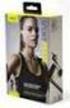 Jabra Halo Free Manual de utilizador 2016 GN Audio A/S. Todos os direitos reservados. Jabra é uma marca comercial da GN Audio A/S. A marca e logótipos da palavra Bluetooth são marcas comerciais registadas
Jabra Halo Free Manual de utilizador 2016 GN Audio A/S. Todos os direitos reservados. Jabra é uma marca comercial da GN Audio A/S. A marca e logótipos da palavra Bluetooth são marcas comerciais registadas
A. Painel de controlo operacional
 A. Painel de controlo operacional EN PT Timer Temporizador Memory/Screen lock (unlock) Memória/Bloqueio (desbloqueio) do ecrã Downward movement Movimento descendente Upward movement Movimento ascendente
A. Painel de controlo operacional EN PT Timer Temporizador Memory/Screen lock (unlock) Memória/Bloqueio (desbloqueio) do ecrã Downward movement Movimento descendente Upward movement Movimento ascendente
Ecrã tátil de 2,4'' Monitor de vídeo de bebé sem fios. Manual do Utilizador 87250
 Ecrã tátil de 2,4'' Monitor de vídeo de bebé sem fios Manual do Utilizador 87250 Figuras e Guia Rápido Esquema do produto Câmara Fig. 1 Monitor Fig. 2 i Configuraçãoo 1 Configuração da câmara 1.1 Alimentação
Ecrã tátil de 2,4'' Monitor de vídeo de bebé sem fios Manual do Utilizador 87250 Figuras e Guia Rápido Esquema do produto Câmara Fig. 1 Monitor Fig. 2 i Configuraçãoo 1 Configuração da câmara 1.1 Alimentação
Conteúdo da embalagem
 Índice Conteúdo da embalagem... 98 Descrição do dispositivo... 99 Montagem... 102 Preparação... 104 Ligação 3G & Wi-Fi... 106 Ecrã da conta Google e contactos... 108 Familiarizar-se com Android TM... 110
Índice Conteúdo da embalagem... 98 Descrição do dispositivo... 99 Montagem... 102 Preparação... 104 Ligação 3G & Wi-Fi... 106 Ecrã da conta Google e contactos... 108 Familiarizar-se com Android TM... 110
Manual do Usuário. Monitor LED Tecnologia e Inovação ao seu alcance
 Manual do Usuário Monitor LED-2151 Tecnologia e Inovação ao seu alcance Português Precauções de segurança e manutenção Configuração básica Configurações imagem de tela Funções Imagem Cor Rastreamento Volume
Manual do Usuário Monitor LED-2151 Tecnologia e Inovação ao seu alcance Português Precauções de segurança e manutenção Configuração básica Configurações imagem de tela Funções Imagem Cor Rastreamento Volume
Altifalante HP Roar Plus. Outras funcionalidades
 Altifalante HP Roar Plus Outras funcionalidades Copyright 2014 Hewlett-Packard Development Company, L.P. Microsoft, Windows e Windows Vista são marcas comerciais do grupo de empresas Microsoft registadas
Altifalante HP Roar Plus Outras funcionalidades Copyright 2014 Hewlett-Packard Development Company, L.P. Microsoft, Windows e Windows Vista são marcas comerciais do grupo de empresas Microsoft registadas
Instalação de mapas com Ferramenta de instalação de mapas TomTom WORK
 Instalação de mapas com Ferramenta de instalação de mapas TomTom WORK A Ferramenta da instalação de mapas TomTom WORK (Ferramenta de mapas) permite-lhe actualizar os seus mapas, instalar novos mapas ou
Instalação de mapas com Ferramenta de instalação de mapas TomTom WORK A Ferramenta da instalação de mapas TomTom WORK (Ferramenta de mapas) permite-lhe actualizar os seus mapas, instalar novos mapas ou
Jabra. Elite 65t. Manual de utilizador
 Jabra Elite 65t Manual de utilizador 2017 GN Audio A/S. Todos os direitos reservados. Jabra é uma marca comercial da GN Audio A/S. A marca e logótipos da palavra Bluetooth são marcas comerciais registadas
Jabra Elite 65t Manual de utilizador 2017 GN Audio A/S. Todos os direitos reservados. Jabra é uma marca comercial da GN Audio A/S. A marca e logótipos da palavra Bluetooth são marcas comerciais registadas
Conteúdos da Embalagem Auscultador Estéreo Bluetooth Cabo USB de carregamento Cabo áudio Manual do Utilizador
 MANUAL DO USUARI O F ONE SDEOUVI DOB L U E T OO T H SY X1238BT Índice Bem-vindo... 3 Introdução... 3 Conteúdos da Embalagem... 3 Funcionalidades principais... 3 Instruções de Segurança... 4 Descrição das
MANUAL DO USUARI O F ONE SDEOUVI DOB L U E T OO T H SY X1238BT Índice Bem-vindo... 3 Introdução... 3 Conteúdos da Embalagem... 3 Funcionalidades principais... 3 Instruções de Segurança... 4 Descrição das
Boas-vindas. Guia de iniciação rápida. Ligar. Instalar. Apreciar
 Boas-vindas PT Guia de iniciação rápida 1 2 3 Ligar Instalar Apreciar Conteúdo da caixa Telefone Estação de base Unidade de alimentação para a estação de base Fio telefónico 2 pilhas recarregáveis AAA
Boas-vindas PT Guia de iniciação rápida 1 2 3 Ligar Instalar Apreciar Conteúdo da caixa Telefone Estação de base Unidade de alimentação para a estação de base Fio telefónico 2 pilhas recarregáveis AAA
A Vodafone no ecrã da sua sala
 Manual do Utilizador A Vodafone no ecrã da sua sala Software de Instalação do Serviço na Xbox 360 Este software destina-se à utilização exclusiva com o serviço, e a sua utilização implica a adesão prévia
Manual do Utilizador A Vodafone no ecrã da sua sala Software de Instalação do Serviço na Xbox 360 Este software destina-se à utilização exclusiva com o serviço, e a sua utilização implica a adesão prévia
Classificação Etária
 1 Informações Importantes Configura ção 2 Comand os 3 Funcionalidades Online 4 Controlo Parental Como Começar 5 Controlos do Menu 6 Guarda r e Apa gar Dados Com o Jogar 7 Menu Principa l 8 Começa r um
1 Informações Importantes Configura ção 2 Comand os 3 Funcionalidades Online 4 Controlo Parental Como Começar 5 Controlos do Menu 6 Guarda r e Apa gar Dados Com o Jogar 7 Menu Principa l 8 Começa r um
 1.1 1.2 2.1 2.2 2.3 3.1 3.2 INTRODUÇÃO À UTILIZAÇÃO DO SEU TELEMÓVEL Conheça a localização das funcionalidades do seu telemóvel, botões, ecrã e ícones. Na parte de trás do seu telefone, poderá observar
1.1 1.2 2.1 2.2 2.3 3.1 3.2 INTRODUÇÃO À UTILIZAÇÃO DO SEU TELEMÓVEL Conheça a localização das funcionalidades do seu telemóvel, botões, ecrã e ícones. Na parte de trás do seu telefone, poderá observar
Macintosh. Atualizar o firmware para unidades de comunicações UT-1. Prepare-se
 Atualizar o firmware para unidades de comunicações UT-1 Macintosh Obrigado por ter escolhido um produto Nikon. Este guia descreve como atualizar o firmware para unidades de comunicações UT-1. Se você não
Atualizar o firmware para unidades de comunicações UT-1 Macintosh Obrigado por ter escolhido um produto Nikon. Este guia descreve como atualizar o firmware para unidades de comunicações UT-1. Se você não
JABRA speak 810. Manual de Utilizador. jabra.com/speak810
 JABRA speak 810 Manual de Utilizador jabra.com/speak810 2015 GN Netcom A/S. Todos os direitos reservados. Jabra é uma marca comercial registada da GN Netcom A/S. Todas as restantes marcas comerciais aqui
JABRA speak 810 Manual de Utilizador jabra.com/speak810 2015 GN Netcom A/S. Todos os direitos reservados. Jabra é uma marca comercial registada da GN Netcom A/S. Todas as restantes marcas comerciais aqui
J.O.E. JURA Operating Experience (J.O.E. ) Manual de instruções. ios pt
 J.O.E. JURA Operating Experience (J.O.E. ) Manual de instruções ios pt 201804 Índice 1 O que é a JURA Operating Experience (J.O.E. )?... 4 2 Condições de utilização da J.O.E.... 4 3 Primeiro passo... 4
J.O.E. JURA Operating Experience (J.O.E. ) Manual de instruções ios pt 201804 Índice 1 O que é a JURA Operating Experience (J.O.E. )?... 4 2 Condições de utilização da J.O.E.... 4 3 Primeiro passo... 4
BeoLab Livro de consulta
 BeoLab 8002 Livro de consulta Utilização diária 3 Quando terminar a instalação das colunas conforme descrito nas páginas seguintes, ligue todo o sistema à alimentação eléctrica. A luz indicadora fica
BeoLab 8002 Livro de consulta Utilização diária 3 Quando terminar a instalação das colunas conforme descrito nas páginas seguintes, ligue todo o sistema à alimentação eléctrica. A luz indicadora fica
Guia de ligação (para COOLPIX)
 Guia de ligação (para COOLPIX) Este documento descreve o procedimento necessário à utilização da aplicação SnapBridge (versão 2.0) para estabelecer uma ligação sem fios entre uma câmara e um dispositivo
Guia de ligação (para COOLPIX) Este documento descreve o procedimento necessário à utilização da aplicação SnapBridge (versão 2.0) para estabelecer uma ligação sem fios entre uma câmara e um dispositivo
Jabra. Elite 25e. Manual de utilizador
 Jabra Elite 25e Manual de utilizador 2017 GN Audio A/S. Todos os direitos reservados. Jabra é uma marca comercial da GN Audio A/S. A marca e logótipos da palavra Bluetooth são marcas comerciais registadas
Jabra Elite 25e Manual de utilizador 2017 GN Audio A/S. Todos os direitos reservados. Jabra é uma marca comercial da GN Audio A/S. A marca e logótipos da palavra Bluetooth são marcas comerciais registadas
DICENTIS Sistema de conferência
 DICENTIS Sistema de conferência pt Manual do utilizador DICENTIS Índice pt 3 Índice 1 Segurança 4 2 Sobre este manual 5 2.1 Público visado 5 2.2 Direitos de autor e exclusão de responsabilidade 5 2.3
DICENTIS Sistema de conferência pt Manual do utilizador DICENTIS Índice pt 3 Índice 1 Segurança 4 2 Sobre este manual 5 2.1 Público visado 5 2.2 Direitos de autor e exclusão de responsabilidade 5 2.3
